Как пользоваться нивелиром: анимированная фото инструкция ◀️
Нивелир − основной инструмент в работе геодезистов, строителей, проектировщиков, топографов. В самом общем понимании, это прибор, определяющий разность высот на местности. Незаменим нивелир и для мастеров по ремонту. Он пригодится при строительстве беседки, закладке фундамента теплицы, ему можно найти применение при выравнивании участка, прокладке дорожек и заливке парковочного места. Однако, несмотря на такой простой принцип и понятные задачи, немногие знают, что это за прибор и как пользоваться нивелиром правильно. А некоторые домашние мастера предпочитают собственный глаз современной оптической или лазерной технике. После прочтения нашего обзора и любители, и профессионалы смогут по-новому взглянуть на нивелир как прибор чрезвычайно полезный для решения многих, казалось бы, простых, но весьма ответственных задач.
Два глаза − хорошо, а три − лучше! Нивелир позволяет точно определить положение высотных точек в заданной системе координатЧитайте в статье
Нивелир и нивелирование – что это такое
Нивелир – это технический прибор, с помощью которого геодезисты и строители делают замеры высотных точек на плоскости. Его основная задача — построить стабильную горизонталь, относительно которой любые отклонения станут заметными.
Его основная задача — построить стабильную горизонталь, относительно которой любые отклонения станут заметными.
Если посмотреть в окуляр современного устройства, видно, что, кроме приближения предмета, нивелир накладывает на его изображение систему тонких линий, называемую визирной сеткой или визирными нитями. Эта сетка создаёт рисунок поверх объекта из вертикальных и горизонтальных полосок, на которые и ориентируется человек.
Именно на такую картинку так увлечённо и сосредоточенно смотрит геодезист во время измерительных работНивелирование — это процесс геодезических изысканий с помощью нивелира. Иными словами, это определение разности высот двух или многих точек земной поверхности относительно условного уровня (например, уровня океана, реки и пр.) или превышения.
Пример использования лазерного нивелира для разметки места крепления поручней к лестницеЛазерные модели нивелиров могут рисовать такие линии непосредственно на объекте. В лазерных приборах построение линий происходит на 360° сразу в нескольких плоскостях.
В лазерных приборах построение линий происходит на 360° сразу в нескольких плоскостях.
Виды нивелиров, и где они используются
Варианты использования нивелира:
Некоторые несведущие в строительстве читатели могут задать вопрос, чем отличается нивелир от лазерного уровня. Нивелиры − более универсальные инструменты, которые могут не просто проецировать точку, но и делать круговое нивелирование под углом к заданной плоскости. Однако в некоторых лазерных моделях при наклоне он начинает неприятно пищать, ругаясь, что нарушена плоскость, однако, это не мешает нивелиру достойно выполнять свою работу. Такие самовыравнивающиеся лазерные нивелиры станут лучшим выбором для человека, который занимается укладкой плит и наклонных конструкций. На сегодняшний день можно выделить два типа данных устройств: оптический и лазерный. Рассмотрим, как пользоваться нивелиром каждого вида.
Как устроены оптические и лазерные нивелиры
Оптические или призменные нивелиры используются профессионалами чаще всего. Они представляют собой прибор, который состоит из основного блока и подставки (триггера). Рассмотрим, из каких элементов он состоит.
Они представляют собой прибор, который состоит из основного блока и подставки (триггера). Рассмотрим, из каких элементов он состоит.
Основной частью прибора является оптическая труба с системой линз. Они способны приближать объекты с двадцатикратным и более увеличением. В оптических нивелирах все действия осуществляются вручную: фиксирование положения, выравнивание, настраивание фокуса окуляра, регулировка положения зрительной трубы. В корпус инструмента встроены приспособления для определения уровня. Подробнее о работе с прибором мы поговорим в следующем разделе нашей статьи. По классу точности оптические приборы разделены на три группы. Эта маркировка принята за основу при производстве и определении класса точности:
- Технические приспособления. Имеют маркировку Н-10, Н-12 и т.д.
- Точные устройства. Имеют маркировку от Н-3 до Н-9.
- Особо точные устройства. Имеют маркировку от Н-0,5 до Н-2,5.

Цифры в маркировках обозначают огрехи измерений в мм/км. Следовательно, даже техническое оборудование будет давать отклонение приблизительно 1 см на 1 км расстояния до объекта. Этого будет достаточно для того, чтобы выполнить правильное планирование большинства работ по строительству.
нивелир оптический
Если говорить о более современных лазерных моделях, то основной элемент в приборах этого типа − светодиодный излучатель. Световой луч, который создаёт прибор,может строить проекцию на плоскости. В зависимости от модели, устройство может проецировать лазерный луч горизонтально и вертикально, по периметру или образовывать перекрещивающиеся линии в 360°.
По назначению и конструктивным особенностям лазерные нивелиры могут быть:
- Ротационными. Такие приборы оснащены специальными серводвигателями. Лазерная головка вращается со скоростью 600 оборотов в минуту.
 За счёт этого появляется возможность проецировать лучи на 360°. При необходимости скорость можно изменить, чтобы добиться большей чёткости лучей. Этот тип нивелиров будет незаменим при выполнении внешней или внутренней отделки комнат, а также при установке окон из ПВХ.
За счёт этого появляется возможность проецировать лучи на 360°. При необходимости скорость можно изменить, чтобы добиться большей чёткости лучей. Этот тип нивелиров будет незаменим при выполнении внешней или внутренней отделки комнат, а также при установке окон из ПВХ. - Проекционными. Прибор может проецировать линии в несколько плоскостей одновременно. Из-за того, что такой луч виден плохо при дневном свете, то такие модели чаще используют внутри помещения. Дальность проецирования таких приборов обычно не превышает 35 метров.
- Точечными. Его особенность заключается в том, что на поверхность проецируются только точки. При этом лазер двигается в вертикальной и горизонтальной плоскости, что облегчает замеры и помогает выравниванию поверхностей на потолке и стенах.
- Линейными. Они чем-то напоминают обычный фонарик. При его включении появляется отлично просматриваемая линия луча, в соответствии с которой, можно быстро и легко делать отметки.

- Комбинированными. Такие приборы умеют строить до шести типов линий: отвесную, наклонную, линии вниз, вверх, вправо и влево. Лазер при этом работает как линейно, так и точечно.
- Плоскостными. Их ещё называют построители плоскостей. Его в своей работе используют профессиональные геодезисты. С помощью этого прибора можно определить точки зенита и надира на поверхности, спроектировать линии по диагонали, вертикали, горизонтали, а также определить разницу высот различных предметов.
нивелир лазерный
Достоинства и недостатки оптических и лазерных приборов
Среди главных преимуществ оптических нивелиров можно назвать их автономность, приемлемую цену и высокое качество измерений. Для работы с прибором не нужны ни батарейки, ни розетка. С другой стороны, в одиночку сделать замеры не получится. Для работы с нивелиром этого типа обязательно нужно два человека. Один фиксирует специальную линейку для нивелира с нанесённой на неё шкалой деления ценой 10 мм, тогда как его партнёр производит все необходимые замеры, параллельно записывая нужные сведения в тетрадь.
Работа с нивелиром данной категории не отличается особой сложностью, поскольку прибор не привередлив к погодным условиям, обычно такие приборы изготавливаются из прочных материалов, имеют влаго- и пылезащиту. Главное − понять, как пользоваться нивелиром и рейкой.
Важно! Каждый оптический прибор имеет паспорт. В нём обязательно указывается дата последней поверки. Проверяют такие приборы не реже, чем раз в три года в специальных лицензированных мастерских.
Что же касается лазерных приборов, то они больше подходят для бытовых работ. Что же такое лазерный нивелир, и чем он отличается от оптического? Для них не требуется участие посторонних лиц, они универсальны и просты в использовании. Единственный недостаток – необходимость подключения к сети электроэнергии или использование батареек. В этом случае полезной может стать встроенная функция автоматического отключения. Она программируется пользователем на определённый период времени, после которого прибор отключается.
Единственный недостаток – необходимость подключения к сети электроэнергии или использование батареек. В этом случае полезной может стать встроенная функция автоматического отключения. Она программируется пользователем на определённый период времени, после которого прибор отключается.
Пошаговая фотоинструкция по нивелированию оптическим прибором
Для правильной установки и настройки оптического нивелира нам понадобятся: сам нивелир, штатив и измерительная рейка.
Как установить штатив
Главная задача при установке штатива – соблюсти правильную горизонталь основания.
| Иллюстрация | Описание действия |
Достаём штатив, откидываем клипсы, выдвигаем ножки штатива на нужную нам высоту. Каждая из трёх ножек благодаря специальным скользящим ползункам выдвигается и плотно закрепляется на необходимой высоте, причём разница может быть как существенной, так и мизерной. Фиксируем высоту, зажимая клипсы. | |
| Для того чтобы штатив был максимально жёстко зафиксирован в грунте, нам необходимо прижать ногой специальную подножку. | |
| Достаём нивелир из коробки, ставим на штатив и с помощью специального закрепительного винта фиксируем на основании. |
Такая конструкция позволяет установить нивелир на штатив ровно, крепко и устойчиво даже на бугристой поверхности.
Монтаж и настройка нивелира
| Иллюстрация | Описание действия |
| Для выравнивания нивелира мы разворачиваем его так, чтобы два подъёмных винта оказались справа и слева от прибора, а третий находился по передней его части. | |
| Вращая два боковых винта в противоположных направлениях, мы добиваемся того, чтобы «пузырёк» воздуха находился на центральной оси метки уровня. | |
А теперь начинаем вращать винт, находящийся на передней части нивелира, и перемещаем пузырёк воздуха уже в вертикальном уровне прибора.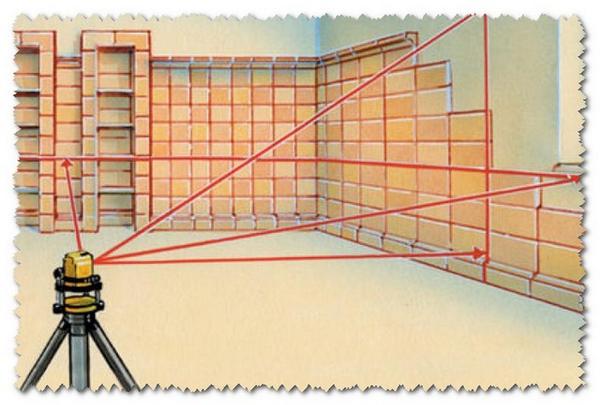 Во время настройки каждого последующего пузырькового уровня обращаем внимание на то, как ведёт себя предыдущий. Во время настройки каждого последующего пузырькового уровня обращаем внимание на то, как ведёт себя предыдущий. |
Важно! После установки пузырька в «нуль пункт» надо повернуть нивелир на 180° и проверить, остался пузырёк на месте или сместился. Если он переместился, то регулируется уже шестигранным ключом и двумя винтами на нивелире (пункт в руководстве), и только после этого можно проводить измерения.
Настройка фокусировки прибора
Перед тем как начинать работу с прибором, необходимо правильно выставить фокусировку оптики. Каждый человек подстраивает её под своё зрение. Этапы следующие:
| Иллюстрация | Описание действия |
Просим напарника встать с рейкой на первую измеряемую точку. При проведении измерений рейку необходимо держать строго вертикально. Для этого ориентируемся на пузырьковый уровень, который идёт в комплекте с нивелиром. | |
| А теперь с помощью коллиматора, который находится в верхней части нивелира, наводимся на неё. |
Измерение и фиксация значений
Когда прибор установлен достаточно точно, сфокусирован и выровнен по уровню, можно переходить к измерению данных и их фиксации.
| Иллюстрация | Описание действия |
| Настраиваем нивелир до тех пор, пока нам хорошо не станет видно шашечек. Смотрим, где на рейке изображена горизонтальная полоска нитей. Это и есть наш первый отсчёт по рейке. | |
| Фиксируем данные. | |
| После этого проводим измерение следующей точки по тому же принципу, что и первой. Записываем данные и сверяем показатели. Таким образом, мы точно знаем, какая точка выше, а какая ниже и на сколько. |
Важно! Если нивелир требуется установить строго над определённой точкой, то после всех настроек его центрируют.
Для этого к закрепительному винту подвешивают отвес, после чего нивелир начинают двигать по головке штатива до тех пор, пока отвес не окажется чётко над заданной точкой. Когда центрирование завершено, нивелир снова фиксируют закрепительным винтом.
Как используют оптический нивелир для устройства основания
Допустим, нам необходимо подготовить и выровнять основание на небольшом участке под индивидуальный дом. В первую очередь определяем среднюю высотную отметку на площадке. Для этого все полученные значения (кроме отметки чистого пола) необходимо суммировать и разделить на 20. Предположим, средняя величина составила 1,7 м.
| Иллюстрация | Описание действия |
| Первый этап – нанесение разметки в виде сетки. | |
| Для этого используем специальные деревянные конструкции. | |
Для каждой точки с помощью нивелира и рейки была определена высотная отметка. |
Следующий этап – рытьё котлована. В нашем случае минимальное значение высоты составило 1,55 м, максимальное − 1,7 м. Уровень чистого пола оказался на отметке 1,25 м. Исходя из полученных данных, определяем необходимую толщину слоя засыпки под наше основание: она составит 1,7 − 1,25 = 0,45 м.
Как пользоваться оптическим нивелиром при строительстве фундамента
Алгоритм действий практически идентичен подготовке основания, с тем лишь отличием, что в этом случае фундамент уже готов, если лишь необходимо выровнять. Итак, последовательность работ:
- Установите нивелир так, чтобы чётко видеть каждый угол фундамента в относительно узком поле зрения (90° или меньше). Это поможет избавиться от ошибок, связанных с поворотами нивелира на большие углы. Чтобы свести к минимуму ошибку, установите нивелир над фундаментом как можно ниже.
- С помощником, удерживающим рейку, прострелите внешние углы a, b, c, d и запишите их высоту. В нашем примере самый высокий угол b.

- Из высоты самого высокого угла вычтите высоты остальных углов и запишите разницу − это будет толщина прокладок.
- Подкладками выведите углы до уровня высокого угла с допуском ±1,5 мм.
- Протяните шнурку между углами. Натянув шнур горизонтально, положите стальные прокладки между лежнем и фундаментом под все лаги, балки и точечные нагрузки.
- Для грубой подгонки лежня к шнуру в нужных местах положите подкладки.
Это общие рекомендации при работе с нивелиром на разных строительных этапах постройки дома.
Ошибки, которые допускаются при использовании оптического нивелира
Для новичков, впервые приступающих к работе с нивелиром, важно учесть некоторые особенности:
- Важно обеспечить сохранность прибора. Он хоть и защищён разного рода покрытиями, но чувствителен к ударам и толчкам. Для того чтобы полностью исключить погрешности прибора, стоит позаботиться о том, чтобы все крепёжные элементы и детали были в рабочем состоянии и функционировали исправно.

- Не упускайте шанс использовать дополнительные штативы и крепежи. Это позволит сохранить прибор даже при внезапном порыве ветра.
- Не стоит полностью доверять данным, указанным в инструкции. Стоит самостоятельно проверить возможности прибора. Если вы покупаете уже не новый аппарат, лучше провести его поверку в специализированном учреждении.
- Не забывайте, что при работе с нивелиром обязательно нужен напарник.
- А во время установки рейки она должна стоять точно на поверхности, чтобы избежать перекосов. Пусть даже если это овраг или лунка, линейка должна упираться в дно.
- Не допускайте перегрева прибора. Это может сказаться на точности измерений.
Как работать с лазерным нивелиром. Ликбез для новичков
Для чего нужен лазерный нивелир – перечислить все задачи прибора в одной статье крайне сложно. Расскажем о том, как его можно использовать и в чём его особенности.
Устройство и принцип работы трёхмерного лазерного нивелира
Основное преимущество лазерного инструмента заключается в непосредственном проецировании линии или точки на поверхность потолка, стены, которую можно увидеть на измерительной линейке или рейке. Это позволяет немедленно приступить к выполнению нивелировочных работ и одновременно контролировать результат.
Это позволяет немедленно приступить к выполнению нивелировочных работ и одновременно контролировать результат.
Рассмотрим устройство и принцип работы двухмерного лазерного нивелира.
| Иллюстрация | Описание действия |
| Бытовой нивелир − это чаще всего компактное устройство. В нашем случае модель Fukuda 3D (Firecore 3D), на корпусе расположен всего один тумблер, который позволяет включить или выключить прибор. | |
| В комплекте: поворотное основание, пластиковая мишень, а также сумка для переноски. | |
| Прибор работает от батареек. Аккумуляторный отсек рассчитан на 4 батарейки. | |
| В основании прибор имеет крепление на ¼ дюйма для присоединения к основанию, для этих целей подойдёт любой штатив, к примеру, от фотоаппарата. | |
В комплекте есть переходник, он же является поворотным основанием, в нём уже резьба 5/8 дюйма, что подойдёт для специализированных геодезических штативов, либо штанги. | |
| Прибор создаёт перекрестие на полу и потолке. | |
| Для экономии электричества плоскости переключаются поочерёдно, можно пользоваться какой-то одной или двумя. |
Как измерить расстояние лазерным нивелиром
Некоторые приборы имеют в своём устройстве специальные дальномеры, это позволяет автоматически не только строить плоскости, но и высчитывать расстояние. В противном случае придётся пользоваться обычными рулетками.
Как пользоваться лазерным нивелиром при устройстве полаЛазерный нивелир – незаменимый прибор при устройстве лаг для пола. После включения прибора он сразу же нарисует по периметру нулевой уровень. При условии, что прибор установлен идеально ровно, ваша задача − просто сделать отметки по периметру.
Лазерный нивелир позволяет проводить выравнивание конструкций как на полу, так и на стенах и потолкеВ плоскостях можно отмерять любые размеры. После укладки лаг нивелир поможет проконтролировать качество работ.
Как использовать при работе со стенами
Большое поле для использования нивелира открывается в работе со стенами. Его можно использовать для контроля кирпичной кладки, установки осветительных приборов и полок, выравнивания перилл у лестниц, ровной укладки панелей и плитки, а также в других работах, где необходимо определить точное расположение предмета относительно какой-то плоскости.
Как проверить погрешность лазерного нивелира
Для проверки точности лазерного уровня существует множество способов. Самый простой – проверка в небольшом помещении, которое можно легко измерить самостоятельно для уточнения расчётов. Устанавливаем лазерный нивелир точно посередине между двух стен, находящихся приблизительно на расстоянии 20 м друг от друга. Включаем лазерный уровень и отмечаем на стене точку, указанную лазерным крестом. Поворачиваем лазерный построитель плоскостей на 180° и отмечаем точку на противоположной стене, её ставим на пересечении вертикальной и горизонтальной плоскости.
Дальше переносим лазерный нивелир к одной из стен, устанавливаем на расстоянии 0,6–0,7 м от стены и делаем такие же метки на стенах по аналогии, как описано сверху.
Замеряем расстояние между точками а1 и а2, также между токами b1 и b2. Вычитаем полученное расстояние из другого (а1 и а2) − (b1 и b2), полученное значение сравниваем с заявленной точностью, если полученное значение не превышает заявленную точность в инструкции, значит,ваш лазерный уровень показывает горизонтальную плоскость правильно. Подробнее о том, как правильно работать с лазерным нивелиром и посчитать его погрешность, смотрите в этом видео:
Как используются ротационные лазерные нивелиры на открытой местности
Ротационные лазерные нивелиры − одни из немногих, которые за счёт скоростного вращения головки лазера могут проецировать яркий луч, заметный даже при ярком солнце. Именно его, наряду с оптическими, чаще всего используют профессионалы в работе на открытых строительных площадках.
Особенность работы таких нивелиров заключается в том, что они прекрасно могут работать как на плоскости в 360°, то есть охватывая всё вокруг себя, так и точечно. К примеру, функция сканирования позволяет выбрать только тот участок, где необходимо выровнять дверной проём или окно. При использовании этой функции нивелир отображает лазерный луч только в определённом месте (угол охвата задаётся в настройках).
Выводы
Если вы не знаете, как правильно выбрать лазерный нивелир, то важно помнить, что характеристики каждого отдельного прибора, а значит, и цена, напрямую зависят от задач, которые вы для себя ставите. Для бытовых нужд вполне хватит домашнего прибора с дальностью от 10 до 40 метров. Этого будет достаточно, чтобы проводить нужные работы как внутри помещений, так и при строительстве дома или гаража на даче.
Если у вас есть вопросы, которые вы хотели бы задать автору этой статьи, оставляйте их в комментариях, а также делитесь своим опытом работы с прибором.
[totalpoll]
ПОНРАВИЛАСЬ СТАТЬЯ? Поддержите нас и поделитесь с друзьями
Как пользоваться лазерным уровнем для выравнивания пола и стен
Учимся пользоваться нивелиром для выравнивания поверхностей
Начинаем подготовку
Приступаем к работе: как пользоваться лазерным нивелиром в различных целях
Выбираем хорошее устройство
Соблюдаем безопасность и обеспечиваем уход
Строительство или ремонт можно существенно упростить, если знать, как пользоваться лазерным нивелиром — видео урок в нашей статье и подробное описание процесса помогут. Сразу скажем, что этот аппарат поможет вам достичь максимальной точности при измерениях как горизонтальных, так и вертикальных поверхностей.
1. Выбираем нивелир
Поэтому для каждого случая есть отдельный аппарат, который поможет избежать неприятностей. Их разделяют на группы, исходя из их точности и принципов работы.
Их разделяют на группы, исходя из их точности и принципов работы.
- Высокоточные — допускают погрешность не более миллиметра
- Точные — их средняя ошибка составляет уже два миллиметра
- Технические — у них может быть самое большое смещение в измерениях, которое составляет 10 миллиметров.
По принципу действия уровни можно разделить на три группы.
Оптические
Их главной составляющей является оптическая трубка, увеличивающая изображение почти в 30 раз. С помощью специально размеченных реек и направленного света она помогает выравнять конструкцию в горизонтальной плоскости.
Цифровые
Они не только считывают информацию, но и запоминают ее. Поэтому их можно назвать самыми точными среди аналогов. Однако у них есть два минуса — их высокая цена и восприимчивость к повреждениям.
Лазерные
Это самые часто используемые приборы. Они легкие в использовании и не требуют специального обучения для управления.
Есть несколько видов этих приспособлений
Ротационные
Отличаются наличием вращающейся головки. Она делает 60 оборотов в минуту и при помощи двух лазеров проецирует световые полосы на плоскость. Чем ниже скорость вращения, тем лучше будет видна полоса излучения.
Точечные
Как следует из их названия они могут отображать только точки. Одним из плюсов таких уровней является их способность работать как на стенах, так и на полу и потолке.
Линейные
Могут строить горизонтальные, вертикальные и диагональные лучи в разных плоскостях. Чаще всего применяются для построения линий крепления.
2. Установка
Поэтапная подготовка инструмента к эксплуатации
- Проверьте помещение на наличие преград для сенсора, иначе проложенная линия прервется
- Выберите максимально ровную площадку для расположения и поставьте аппарат на специальный держатель или штатив. После этого надежно закрепите конструкцию.
 Стоит отметить, что во время работ перемещать нивелир запрещено.
Стоит отметить, что во время работ перемещать нивелир запрещено. - Соблюдайте прописанное в инструкции расстояние, на котором прибор нужно располагать от измеряемого объекта.
- Обязательно защищайте глаза. Пользуйтесь специальными очками, а также позаботьтесь о детях и животных. Поскольку излучение очень мощное, то оно может нанести им вред.
Видео уроки с инструкциями о том, как пользоваться лазерным нивелиром можно найти в Сети. Вот, например, один из низ
3. Настройка
Для большинства моделей инструкция всегда почти одинаковая, но иногда в настройке аппаратов определенных марок есть особенности. Если говорить о самых простых нивелирах, то на их корпусе обычно есть два пузырьковых уровня и винты. Вы сможете выровнять луч, аккуратно подкручивая их.
Некоторые модели могут проецировать несколько световых полос. Настройте отображение именно того, который вам понадобится. Таким образом вы можете выровнять их просматривая, сколько градусов между каждой направляющей. Но все же не рекомендуем применять все функции одновременно, поскольку они вас могут запутать.
Но все же не рекомендуем применять все функции одновременно, поскольку они вас могут запутать.
4. Дополнительные приборы
Порой регулировки и грамотной установки устройства бывает недостаточно для точного определения неровностей.
1. Необходимость в рейке возникает в тех случаях, когда на поверхности нужно провести несколько параллельных направляющих, находящихся на одинаковом расстоянии друг от друга.
2. Мишень продается непосредственно с аппаратом. Это пластиковая пластина, на которой нарисовано несколько концентрических кругов. Такое приспособление подойдет для тех, кто использует нивелир в большом помещении и повысит точность переноса проекции.
3. Излучение устройства можно увеличить почти вдвое, если установить на него преемник. С ним проекция будет видна даже в солнечную погоду на улице. Стоит отметить, что нужно заранее подумать о приобретении преемника той же марки, что и основной инструмент. Так вы избежите неприятностей из-за несовместимости механизмов.
Нивелир можно назвать весьма полезной в хозяйстве вещью. Вы можете применять его для любых целей, связанных с оформлением вашего жилья, начиная со строительства дома, заканчивая декоративным оформлением.
Выравнивание стен
Самой большой задачей при ремонте в доме является выравнивание стен. Здесь он может справиться безукоризненно с любыми проблемами. Для этого необходимо направить луч вдоль стены.
Как пользоваться лазерным уровнем для выравнивания пола
Для выравнивания пола пользоваться лазерным уровнем, как и для стен, предельно просто.
Оклейка обоев
Приспособление также окажется полезным при оклейке комнат обоями. Вертикальный луч поможет идеально выровнять стыки, а горизонтальный будет необходим в наклеивании бордюров или других декоративных элементов.
Также с ним можно проверить качество работ, которые вам сделала строительная бригада. В случае выявленных отклонений вы можете потребовать переклеить обои или снизить стоимость оказанных услуг.
Установка мебели
Поэтому, чтобы ваши полки и шкафы были установлены ровно, постройте горизонтальную лазерную линию. Теперь ориентируясь на нее вы сможете закрепить на стены все необходимое.
Перепланировка
Перепланировку комнат также легко можно осуществить с помощью нивелира. Он помогает ровно установить металлические профили для крепления гипсокартона. Для этого необходимо установить устройство так, чтобы он проецировал на пол, стены и потолок вертикальные и горизонтальные линии, где будет располагаться будущая перегородка.
Строительство фундамента
В этом случае при помощи установки можно построить вертикаль, по которой далее будет возводиться монолитный каркас. После окончательных измерений, кроме вертикального луча настройте и горизонтальный. Он покажет на стенах высоту, до которой необходимо залить бетонную смесь.
Укладка плитки
Уровень помогает расположить кафель под строго прямым углом.
Наклонные плоскости
У всех современных устройств есть возможность отключения автоматического выравнивания. Кроме того, в некоторых моделях можно изменить наклон луча или заблокировать компенсатор. После того, как вы установите прибор под необходимым углом, вы получите наклонные лазерные линии.
Кроме того, в некоторых моделях можно изменить наклон луча или заблокировать компенсатор. После того, как вы установите прибор под необходимым углом, вы получите наклонные лазерные линии.
Прежде чем покупать уровень, подумайте, насколько часто вы будете его использовать. При домашней эксплуатации, к примеру, для того, чтобы повесить картину, не нужны самовыравнивающиеся профессиональные модели с множеством функций. Советуем при покупке аппарата ориентироваться на несколько пунктов:
- Погрешности измерения.
- Расстояние, на которое может дотянуться луч.
- Время работы.
- Имеется ли возможность самовыравнивания.
- При каких температурах устройство нормально функционирует.
- Комплектация.
- Качество материала, из которого изготовлен нивелир.
Также после проведения работ с инструмента надо убрать все загрязнения. При этом обратите особое внимание на линзы, их лучше обработать мягкой тканью, чтобы не поцарапать поверхность.
видео уроки и обзоры нивелиров
Дорогие пользователи ресурса! В этой рубрике Вы можете найти видео обзоры некоторых приборов и ролики о том, как пользоваться лазерным уровнем на практике. Видео ряд будет постоянно пополнятся новинками и интересными материалами, поэтому не забывайте периодически заходить к нам на сайт.
Если Вы ищете определённую модель, то всегда можно зайти в рубрику обзоров нивелиров и найти всю интересующую информацию по конкретному прибору.
Кроме того, хочется дать Вам информацию, как ухаживать и правильно эксплуатировать такое оборудование, а также как делать юстировку или настройку лазерного уровня, если Вы его случайно уронили или стукнули.
Вся эта информация доступна нашим пользователям круглосуточно и абсолютно бесплатно.
Загрузка навигации
Вступайте в наш Telegram канал: @izmerilovka и Группу в Контакте, и Вы первыми узнаете о свежих обзорах лазерных нивелиров! Мы надеемся, что наши обзоры помогут Вам определится с выбором и сэкономить деньги.
Как пользоваться оптическим нивелиром?
Оптические нивелиры: правила пользования
Нивелирование – термин, который наиболее часто используется в геодезии. Суть его состоит в измерении разницы высот между заранее определенными (реперными) точками участка пространства. Для выполнения операции используются специальные геодезические приборы – нивелиры. В комплекте с измерителем обязательно поставляется инструкция, в которой компания-производитель информирует пользователя о технических, эксплуатационных характеристиках модели, о том, как пользоваться нивелиром. Кроме того научиться работать с измерителем можно посмотрев в интернете видео или прочитав ниже следующий текст.
Область применения
Такое специфическое назначение прибора существенно сужает область его использования, ограничивая ее только теми сферами, где необходимо изучать, исследовать особенности местности. Нивелир – один из обязательных инструментов:
- геодезиста;
- картографа;
- топографа;
- геологоразведчика;
- ландшафтного дизайнера;
- строителя;
- дорожника.
С его помощью можно проводить широкий спектр работ, связанных с выравниванием поверхности по горизонтали, вертикали, приданием ей определенного уклона, разметкой участка для сооружения фундамента, прокладки инженерных коммуникаций.
Более современные модели, лазерные, строители используют и для проведения работ внутри помещений: монтаж дверей, окон, перегородок, навесных потолков, бетонных стяжек, укладка плитки, облицовка стен и так далее. При этом применение нивелира не только позволяет строго соблюдать заданный уровень, но и способствует более экономному расходу материалов (цементного раствора, обоев, краски и других).
Виды нивелиров
Производителями, разработчиками создано большое количество видов нивелиров, отличающихся не только по методам использования нивелира, но и по принципу, положенному в основу его действия. Но наиболее востребованными являются три категории.
Этот вид инструментов был разработан наиболее давно и широко использовался при выполнении нивелирования, благодаря невысокой стоимости, возможности эксплуатироваться в сложных погодных условиях. Однако добиться высокой точности измерений бывает довольно трудно, да и для того чтобы научиться пользоваться прибором придется основательно потрудиться.
Более современный тип измерителей, которые все более уверенно оттесняют оптические устройства, благодаря компактности, высокой точности результатов, многофункциональности. К числу его достоинств можно отнести и удобство в использовании, так как правильно пользоваться нивелиром с лазерным лучом можно и без посторонней помощи. К недостаткамдействия лазерного нивелира можно отнести его довольно высокую стоимость (профессиональные модели) и возможность работать только в закрытых помещениях (бытовые приборы).
Стремясь расширить сферу использования лазерных инструментов, производители оснащают их дополнительными функциями, заключают в прочный, надежный, герметичный корпус с уровнем влаго-, пылезащитыIP54. Но это ведет к удорожанию продукции.
Эта категория включает модели и оптического, и лазерного типа. Объединяет их наличие высокотехнологичного инновационного электронного блока. Он автоматически фиксирует результаты замеров и отображает их на дисплее. Некоторые усовершенствованные разновидности не только отображают результаты проведенных исследований, но и проводят их предварительную обработку, анализ, длительное время, даже при отключении питания, сохраняют сведения во встроенной памяти, а затем через Wi-Fi, Bluetooth, USB-порт передают информацию на компьютер. Это самая дорогая категория нивелиров, что ограничивает ее использование исключительно профессиональными сферами деятельности.
Оптические нивелиры: правила работы
Перед началом работ, если вы делаете это впервые, нужно узнать, как пользоваться оптическим нивелиром, чтобы получать максимально точные данные и не сломать устройство при первом же замере. Прежде всего, нужно провести подготовительные работы: разбить участок на квадратные ячейки, в узлах (реперных точках) и будет осуществляться съемка. Для больших площадей ячейки должны иметь сторону 6 м. Если участки маленькие, то их размер можно сократить до 3х3 м.
Выбрав начальную точку, лучше всего, если это будет центр исследуемой зоны, приступают к сборке прибора.
- Устанавливают штатив (трегер) таким образом, чтобы головка его была на высоте удобной для оператора. Сделать это довольно просто, поскольку ножки устройства представляют собой выдвижные (телескопические) секции, которые надежно закрепляются на необходимой высоте. При установке штатива на грунте с низкой плотностью, ножки нужно немного «утопить», чтобы придать всей конструкции более устойчивое положение. Головка штатива приводится в горизонтальное положение и фиксируется специальными винтами.
- Теперь нужно привести инструмент в рабочее положение. Нивелир размещают на головке штатива таким образом, чтобы уровень находился между подъемными винтами, и придают ему строго горизонтальное положение. Для этого сначала вращают два винта, между которыми находится нивелир, а потом корректируют при помощи третьего, отслеживая изменения по уровню.
- Перед тем, как пользоваться нивелиром и рейкой требуется настроить фокус зрительной трубы. Для этого, направив измеритель на рейку, при помощи визира, фокусировочного, наводящего винтов, добиваются четкого, резкого изображения.
- В некоторых случаях выполняют еще и центровку, для чего используют отвес, подвешивая его к закрепительному винту. Измеритель перемещают по площадке (головке штатива) до тех пор, пока отвес не расположиться над заданной точкой. Выполнив процедуру, инструмент фиксируют.
- Для поведения измерений используют нивелир и две измерительные рейки. Одна устанавливается сзади и предназначена для градуировки значений, для чего используется черная сторона рейки. После фиксации значений, инструмент направляется на красную сторону передней рейки, где также фиксируется среднее значение. Результаты этого метода (нивелирование по средней линии) отличаются высокой точностью, достоверностью, повторяемостью и удобством при необходимости проведения многократных испытаний.
Процесс проведения замеров при помощи оптического нивелира довольно сложен, он требует внимательности, аккуратности. Все измерения проводятся двумя работниками: оператором, работающим с нивелиром и его помощником, который переносит измерительную рейку и устанавливает ее в заранее определенных реперных точках площадки.
Оптические и лазерные нивелиры широко представлены в каталоге интернет-магазина компании АналитПромПрибор. Выбрать модель вы можете самостоятельно или воспользовавшись помощью наших сотрудников. Они знают не только особенности всех моделей, но и проконсультируют о нюансах использования данного товара.
Работа с нивелиром обучение видео
Как работать нивелиром
Устройство нивелира
Рассмотрим, из чего состоит и как работает обычный оптический нивелир. Основной частью прибора является оптическая труба, с системой линз способная приближать наблюдаемые объекты с двадцатикратным и более увеличением.
Труба закреплена на особой поворотной станине, необходимой для следующих функций:
- крепления на штативе;
- выставления оптической оси нивелира в строго горизонтальное положение, для чего станина имеет три регулируемые по высоте «ножки» и один или два (в моделях без автоматической подстройки) пузырьковых уровня;
- точной наводки по горизонтали, которую осуществляют парными или одиночным маховичком.
У некоторых моделей станина имеет специальный лимб, шкалу, позволяющую выполнять измерение или построение горизонтальных углов.
С правой стороны трубы расположен маховик, предназначенный для регулировки резкости изображения.
Подстройка под зрение оператора производится вращением регулировочного кольца на окуляре.
При взгляде в окуляр зрительной трубы нивелира, мы увидим, что помимо приближения наблюдаемого в прибор предмета, нивелир накладывает на его изображение систему тонких линий, называемую визирной сеткой или визирными нитями. Она образует крестообразный рисунок, из вертикальных и горизонтальных линий (см. рисунок 1).
Дополнительные приспособления и инвентарь
Кроме самого прибора, для работы нам понадобится уже упомянутый штатив, а так же специальная мерная рейка, с нанесенными на ней делениями и цифрами. Деления представляют собой полоски чередующиеся черные или красные полоски шириной в 10 мм.
Цифры на рейке нанесены с шагом в десять см, а значение от нуля и до конца рейки в дециметрах, при этом числа выражены двумя цифрами. Так, 50 см обозначается как 05, число 09 обозначает 90 см, цифра 12 укажет на 120 см и т.д.
Для удобства, пять сантиметровых рисок каждого дециметра объединены еще и вертикальной полоской, так, что вся рейка оказывается размеченной знаками в виде буквы «Е», прямой и зеркальной.
Старые модели приборов дают перевернутое изображение, и рейка к ним требуется специальная, с перевернутыми цифрами.
Вспомогательные приспособления к нивелиру
К нивелиру прилагается паспорт, где обязательно указывается дата его последней проверки и настройки или, как говорят геодезисты «поверки». Поверяют нивелиры не реже чем раз в три года, в специальных мастерских, о чем делается очередная запись в паспорте.
Кроме паспорта, в комплекте нивелира идет ключ для обслуживания и мягкая фланель для протирки линз и конечно защитный футляр, где он хранится. Модели с горизонтальным лимбом — угломером комплектуются отвесом для установки строго в нужной точке.
Оберегайте нивелир от ударов и толчков, даже когда он в футляре. Современные приборы оборудованы специальным устройством, осуществляющим точную подстройку по горизонтали, сильный толчок, внешне не оставивший ни малейшего следа, может повредить его тонкий механизм.
Принцип действия нивелира. Установка прибора
Принцип работы нивелира предельно прост: оптическая ось прибора располагается строго горизонтально и не отклоняется при вращении прибора, постоянно находясь в одной горизонтальной плоскости.
Рассмотрим более подробно, как это качество можно использовать на практике.
Работу начинаем с установки прибора. Раздвигаем, и устанавливаем штатив. При работе на мягкой почве вдавливаем в нее острия, которыми заканчиваются «ноги» штатива.
Регулируя длину «ног», выставляем штатив на удобную для работы высоту, стараясь, чтобы его верхняя площадка, куда ставится нивелир, располагалась горизонтально.
Извлекаем из защитного футляра нивелир и устанавливаем его на штатив, закрепляя винтом штатива.
Теперь необходимо выставить нивелир так, чтобы его оптическая ось расположилась строго горизонтально. Для этого инструмент снабжен круглым пузырьковым уровнем, расположенным на станине. Вращая верньеры на ножках прибора, выставляем воздушный пузырек строго в центр уровня (см. рис.1).
Теперь, как бы мы не вращали трубу прибора, оптическая ось будет располагаться горизонтально.
Работа с нивелиром на стройке
Определение превышения точек
Как устанавливать инструмент мы разобрались, теперь рассмотрим, как определять с помощью нивелира разность высот двух и более точек. Для этого нам понадобится рейка и помощник, который будет рейку держать и переносить туда, куда нужно.
Выбираем первую точку измерения (обозначим ее «а»), на которую помощник ставит рейку по возможности вертикально. Вертикальность можно корректировать по вертикальной риске визирной сетки, подавая соответствующие сигналы помощнику.
Наводим прибор на рейку, сначала приблизительно, пользуясь «прицелом» сверху трубы. Смотрим в окуляр и, вращая маховик, добиваемся четкой видимости рейки.
Снимаем показания. Для этого смотрим, между какими значениями рейки оказалась горизонтальная линия визирной сетки, добавляем к нижнему значению количество сантиметровых делений между линией значения и линией визира прибора (или, если это удобнее, вычитаем из верхнего значения).
К примеру, риска легла чуть больше чем на три деления выше цифры 15. Нужно записать в блокноте значение 153, округляя до сантиметра в большую или меньшую сторону.
Даем команду помощнику перенести рейку на следующую точку («б») и снова выполняем замеры. Допустим, на рейке мы увидели значение «18» а наша риска чуть-чуть не добралась до «буквы Е», которая соответствует пяти делениям (сантиметрам). Значение высоты будет равно 185. Записываем его.
Поскольку горизонт нивелира неподвижен, а двигается рейка, то чем она ниже, тем больше значение мы увидим в объективе. Вычитаем: 185-153=32 Точка «б» ниже точки «а» на 32 сантиметра.
Определение превышения точек
Перенесение отметки
Разберемся, как перенести с помощью нивелира высотную отметку. К примеру, нам нужно сделать репер, ориентируясь на который, экскаваторщик будет копать котлован, глубиной на два метра ниже отметки пола здания. Значение высоты пола, нам и нужно указать экскаваторщику.
Устанавливаем рейку на реперной проектной точке, высота которой соответствует проектной высоте пола здания, то есть ноля, берем отсчёт. При самостоятельной разработке проекта либо при → привязке к местности уже существующего проекта высота этой точки выставляется с помощью колышка либо на какой-то неподвижной поверхности (кирпичный забор, дерево, столб и т.д.) устанавливается метка. Либо такие реперы (метки) выставляет геодезист, сопровождающий стройку. Пусть, к примеру, получилось 162.
Непосредственно у места будущего котлована, вбиваем колышек и, поставив рейку вплотную к нему, снова снимаем значение, пусть оно будет равно 179. Разница составит 17 сантиметров. Откладываем 17 см от низа рейки вверх по колышку, отмечаем значение риской маркера или карандаша. Вбив рядом еще один колышек, чтобы его верх совпал с риской, получим хорошо видимый ориентир, после чего колышек с риской можно убрать.
Нивелир, рэпер и балтийская система высот
Как пользоваться лазерным уровнем (нивелиром, построителем плоскостей)
Многие строительные и отделочные процессы можно ускорить и облегчить. Надо только знать, как пользоваться лазерным уровнем, ну и приобрести его, конечно. Эти приборы называют еще построителями плоскостей или нивелирами. Наиболее распространенный вариант — призменные лазерные уровни. В корпусе этого устройства встроены несколько специальных светодиодов и оптических устройств — призм. Лучи от светодиода преломляются в призмах, позволяя строить вертикальные и горизонтальные плоскости. На поверхностях они отображаются в виде красных линий, по которым удобно вести разметку, проверять отклонения от вертикали и горизонтали и еще массу подобных вещей.
Подготовка к работе
Перед тем как пользоваться лазерным уровнем, его надо выставить вертикально. Есть два типа приборов — с автоматической корректировкой положения и без него. Если ваш прибор не имеет автонастройки, в нем есть пузырьковые уровни и регулируемые ножки. Подкручиваете ножки так, чтобы воздушные пузырьки оказались точно в центре шкалы. После этого нивелир можно включать.
Один из лазерных уровней
Если лазерный уровень с автоподстройкой, небольшие отклонения — порядка 4° — он компенсирует самостоятельно. Когда положение выставляется, подается звуковой сигнал (в другом варианте он перестает пищать) или загорается зеленый светодиод, обозначающий готовность к работе (до этого горит красный). Если нормальное положение автоматической корректировкой выправить не удается, вам надо будет вручную подкрутить ножки, чтобы угол отклонения был меньше.
Как работать с нивелиром
У лазерных уровней могут быть разные наборы функций. В базовом варианте есть возможность получить вертикальную и горизонтальную плоскости, а также включать их вместе и получать пересечение. В некоторых моделях есть возможность получать точку в зените и под прибором (отвес, точка — надир), также бывает функция построения двух параллельных вертикальных плоскостей. Дополнительные возможности полезны, но их наличие увеличивает стоимость, так как система становится сложнее. Некоторые производители в базовую комплектацию добавляют штативы или платформы, которые можно крепить на стену при помощи шурупа или магнита.
Основные функции нивелира (построителя плоскостей) бытового класса
Отличаются модели и возможным углом выстраиваемой в горизонтальной поверхности плоскости (угол развертки). Он может быть от 110° до 360°. Проще всего работать с тем, который дает полную плоскость, но относится он к профессиональным моделям и стоит немало. Получить полную плоскость можно и при небольшой плоскости свечения. Для этого прибор поворачивают вокруг своей оси.
При использовании прибора на улице может быть полезен уловитель лазера. Он покупается обычно отдельно. При покупке надо проверять совместима ли данная модель с вашим лазером. Полезны могут быть специальные очки. Они во-первых, предохранят глаза от случайного воздействия лазера, во-вторых позволяют четче видеть луч.
Использование при работах на полу
Удобно пользоваться лазерным уровнем при выравнивании пола. Выставляете его примерно посредине помещения и включаете построение горизонтальной плоскости. На стенах отбивается ровная линия, по которой удобно делать разметку.
Горизонтальная плоскость отображается на стенах
Лазерный луч также отображается на любом предмете, который вы поставите на пути его следования. Используя это свойство и линейку (рулетку) вы сможете найти самую выступающую и самую «утопленную» часть пола. По этим данным вы определите, на каком минимальном уровне можно делать стяжку пола. Далее по найденной высоте делаете отметки по стенам и приступаете к установке маяков. Их тоже можно выставлять по лучу. Установив лазерный луч на нужную высоту, спинку маяка выставляете так, чтобы она была равномерно им подсвечена.
При помощи той же горизонтальной поверхности можно проверять и насколько ровно выложен бетон в стяжке. Луч будет виден на буграх, а впадины можно найти при помощи рейки.
Как пользоваться лазерным уровнем для укладки плитки на полу
Можно пользоваться лазерным уровнем и при укладке плитки на пол. Для этого необходимо получить пересечение лучей на полу. Выставляете требуемый режим, выбираете направление, по которому будете укладывать плитку и, по видимой на полу линии, выравниваете шов.
Что может делать на стенах
Теперь рассмотрим как использовать лазерный уровень на стенах можно еще более активно:
- Проверить насколько кривая стена. Параллельно ей, на расстоянии в несколько сантиметров отбиваете лазером горизонтальную плоскость. При помощи линейки или рулетки измеряете расстояние от луча до нескольких точек стены. Так определяется насколько завалена стена и в каком месте, можно найти выемки и бугры. Эта процедура необходима при выравнивании стен.
- По той же методике можно проверить вертикальность углов.
- Отметить горизонтальную линию для крепления чего-то: мебели, профиля для потолка из гипоскартона и т.д.
- Получить перекрестие для укладки плитки на стену.
- Иметь вертикальную линию, чтобы правильно наклеить первый лист обоев. горизонтальную, чтобы ровно наклеить бордюр и т.п.
- Проверить вертикальность откосов на окнах или дверях.
- Отметить линию для прокладки электропроводки.
Пользоваться лазерным уровнем во время ремонта приходится часто, да и позднее в быту, при мелких работах он часто нужен: что-то ровно повесить, то выставить бытовую технику (стиральную машинку, например) и т.д.
Видео-уроки по работе с лазерным нивелиром (уровнем)
Как проверить лазерный уровень на точность
Чтобы можно было безоговорочно полагаться на показания лазерного уровня, его надо проверить. В технических характеристиках модели указывается максимально допустимая для данного прибора погрешность. Она указана в мм/м (миллиметрах на метр). Естественно, чем она меньше, тем лучше и это один из ключевых параметров, на которые стоит обратить внимание. Но даже сравнивая разные устройства одной модели можно увидеть значительную разницу в показаниях.
Для нормального результата ремонта, отклонение должно быть минимальным, а определить его можно проверкой. По идее, эту проверку надо делать до покупки, но немногие магазины дадут вам такую возможность. Тогда проверить лазерный уровень можно дома, и, если он не прошел проверку, вернуть или поменять (чек не потеряйте). Сама процедура проверки в видео. Манипуляций достаточно много, но они несложны.
Как пользоваться нивелиром и рейкой при строительстве
Оптический нивелир многие считают архаизмом, в то время как это один из наиболее точных приборов в рамках геодезических исследований. В нашем обзоре мы удовлетворим интерес обывателей по вопросам использования нивелира для геометрического способа построения плоскостей.
Два геодезиста на разных краях пропасти:
Нивелир (кричит): Переходи!
Нивелир (ещё громче): Переходи.
Нивелир (бормочет): Глухой идиот.
Рейка (кричит): Сам идиот.
Суть и специфика нивелирования
Существует немало способов установить искривление земной поверхности: по малейшей разнице в атмосферном давлении, с использованием теодолита или водяного уровня и прочих приспособлений. Однако геометрическое нивелирование считается наиболее универсальным, быстрым и точным способом: даже у технических нивелиров, используемых в строительстве, погрешность измерений составляет всего 10 мм на один км.
Суть нивелирования заключается в определении разности высот (превышения) каждой из набора точек на местности относительно некоторой эталонной точки, называемой в строительстве репером. После того, как виртуальная плоскость была определена, относительно нее отсчитывают нулевую отметку, которая в большинстве случаев лежит на уровне пола первого этажа здания.
В принципе, в нивелировании нет ничего сложного кроме двух специфических моментов. С одной стороны, геодезист с напарником должны уметь пользоваться нивелиром и рейкой, знать тонкости настройки и правильно устанавливать контрольные столбы. Другой нюанс заключен в том, что на местности могут присутствовать объекты, препятствующие визуальному контакту между нивелиром и рейкой. Поэтому место установки нивелира приходится периодически переносить, определяя временные реперы и устанавливая разность высот для них. Но в конечном итоге все расчеты сводятся к банальной арифметике.
Определение репера и ключевых точек
При геодезическом исследовании строительной площадки репер располагают в самой низкой точке плоскости, которую определяют визуально или путем беглого «прострела». В этом месте в землю вбивают массивный столб с прямым срезом, на который удобно установить рейку.
Количество и расположение ключевых точек зависит от задач нивелирования. Если речь идет о подготовке котлована под фундамент, точки располагают на внутренних и внешних углах по контуру будущей конструкции. При размещении контрольных точек не требуется высокой точности, важно лишь, чтобы в месте установки кольев не было локальных бугров или ям.
В черте населенного пункта имеются специальные, измеренные и утвержденные официально, реперные точки для привязки к ним при измерении новых строительных площадок.Все точки должны быть по возможности равноудалены от места установки нивелира и находиться от него на расстоянии не менее 5 метров. Если нивелируется маленький участок, нивелиром можно отстреливать все точки со стороны, ну или воспользоваться гидростатическим уровнем.
Установка и выравнивание визира
Для начала необходимо установить штатив. Ослабив винты крепления телескопических ножек, треногу нужно выровнять так, чтобы верхняя площадка лежала в горизонтальной плоскости, здесь все делается «на глазок». Ножки нужно вдавить в рыхлый грунт, надавив ногой на упор, при этом расстояние между ними должно быть одинаковым. Высоту ножек нужно отрегулировать так, чтобы площадка штатива находилась на уровне груди, после чего затянуть винты.
Когда штатив установлен, на нем посредством центрального винта крепится сам нивелир. Он имеет две площадки: нижняя фиксируется к треноге винтом или иным штатным способом, верхняя покоится на трех регулировочных винтах. По сторонам образованного винтами треугольника расположены три цилиндрических пузырьковых уровня предварительной настройки. Вращая одну пару винтов, сначала нужно добиться, чтобы пузырек между ними стал точно между метками. После этого путем подкручивания третьего винта выставляются два других уровня. Индикатор точной настройки — круглый уровень — располагается на корпусе оптической трубы нивелира. Может потребоваться немного покрутить регулировочные винты, чтобы пузырек расположился точно в пределах круглой метки. Нивелир готов к работе.
Обозначения нивелирной рейки
Прежде чем начать стрелять местность, неплохо было бы разобраться с тем, как ориентироваться по рейке. Действительно, что это за непонятные буквы «Е», что за черные и красные отметки? В действительности все очень просто.
Рейка разбита на сегменты, каждый длиной по 10 см. Внутри каждого сегмента есть черные и белые участки, длина каждого равна 1 см. Крайние три черных участка объединены боковой линией — это чтобы проще было визуально определять центр сегмента. Цифры обозначают, в каком десятке сантиметров находятся метки сегмента, то есть по сути положение на рейке определяется числом белых и черных участков, прибавленных к номеру десятка.
Но ведь точности в один сантиметр явно недостаточно. Дело в том, что на обратной стороне рейки имеется обычная миллиметровая градуировка, которой на больших расстояниях пользоваться не очень удобно. Поэтому помощник, удерживающий рейку, может дополнительно подстраивать бегунок, руководствуясь командами геодезиста «выше» и «ниже», а затем показать на пальцах количество миллиметров. Также некоторые нивелиры оснащаются метрической сеткой, по которой это отклонение определить еще проще.
Напоследок самый интересный вопрос: почему верхней части рейка имеет красную разметку, расположенную в обратном порядке. Дело в том, что у старых нивелиров не было дополнительной линзы и изображение геодезист видел перевернутым. Но с такими «динозаврами» вам вряд ли придется иметь дело.
Порядок измерения превышения точки
Перед отстрелом точки помощник должен установить рейку как можно ближе к контрольному колышку, мягко оперев ее на прилегающий грунт. Рейку во время измерений нужно держать недвижимо и строго вертикально, используя для выравнивания отвес или круглый пузырьковый уровень.
Нивелир нужно повернуть в сторону рейки так, чтобы вертикальная ось сетки расположилась точно по ее центру. После этого путем вращения оптического винта нужно настроить резкость изображения, чтобы метки на рейке были отчетливо видны. Затем нужно подстроить резкость отображения сетки, вращая кольцо на окуляре.
Чтобы определить превышение, необходимо отметить номер сегмента, на котором расположилась вертикальная ось, а затем посчитать, сколько от начала сегмента до оси целых чёрных и белых промежутков. Дописав после номера сегмента это значение, вы получите возвышение в сантиметрах. Если нужна более высокая точность, после возвышения ставится запятая, затем помощник перемещает ползунок так, чтобы его край точно совпал с горизонтальной осью и передает число дополнительных миллиметров, которое записывается после запятой.
Можно обойтись и без ползунка. Если горизонтальная ось расположилась точно посередине белой или чёрной метки, добавляют три миллиметра, если в нижней четверти — один или два, если в верхней четверти — четыре. Такого визуального определения для строительства более чем достаточно.
Ведение журнала и расчёты
Процесс нивелирования сопряжён с ведением большого количества записей. Геодезист должен иметь под рукой план участка, на котором схематически изображен объект, для строительства которого выполняется нивелирование, а также места расположения контрольных кольев. Каждый колышек нужно пронумеровать и вынести эти обозначения в отдельную таблицу, в которой отмечаются измеренные превышения.
Теперь о самих превышениях. Они бывают относительными и абсолютными, то есть от плоскости измерения нивелира и от репера. К примеру, превышение репера составило 145,2 см, а контрольной точки — 151 см. Вычтя из превышения репера превышение точки мы обнаружим, что абсолютное превышение составит -4,8 см, при этом знак «минус» точно дает понять, что тока расположена ниже. Подобные вычисления следует провести для каждой из точек.
Практический смысл нивелирования заключается в нанесение на колья отметок, находящихся в одной горизонтальной плоскости. Для этого необходимо найти самую высокую точку с наибольшим положительным значением превышения и добавить к нему, например, 20 см. Следуя от одного колышка к другому, на них с помощью рулетки откладывают значение превышения точки, к которому добавлено значение смещения — те самые 20 см. Полученные метки используются при ведении земляных работ и определения глубины котлована, либо для натягивания причального шнура.
Видео по теме:
Как пользоваться нивелиром?
Нивелир — это прибор для определения разности высот, проверки ровности поверхности путем определения превышения одной точки над другой горизонтальным лучом. Нивелиры делятся на оптические, цифровые и лазерные.
Как пользоваться оптическим нивелиром?
Комплект оптического нивелира состоит из штатива, рейки с делениями в миллиметрах на одной стороне и сантиметрах с другой, а также самого нивелира.
- 1 шаг. Для начала необходимо выбрать место для установки нивелира. Самым удобный считается расположение в центре измеряемой площадки. На выбранном месте устанавливается штатив. Для достижения ровного горизонтального положения необходимо ослабить зажимы ножек штатива, установить площадку (головку) штатива на необходимую высоту и закрутить винты.
- 2 шаг. Нивелир устанавливается и закрепляется становым винтом на штатив. Вращая подъемные винты нивелира, с помощью уровня достигается горизонтальное положение прибора.
- 3 шаг. Осталось произвести фокусировку. Для этого зрительную трубу необходимо навести на рейку и вращая фокусировочный винт получить максимально резкое изображения, окулярным кольцом настраивается фокусировка сетки нитей. Если необходимо измерить расстояние от одной точки до другой или вынести оси здания, то проводится центрирование. Для этого нивелир устанавливается над точкой, а за становый винт подвешивается отвес. Нивелир смещается по головке штатива, при этом отвес должен находится над точкой, потом прибор закрепляют.
- 4 шаг. После установки и настройки прибора можно переходить к изысканиям. Нивелирная рейка устанавливается на начальную точку (или высотный репер), производится снятие отсчета по средней нити сетки нитей нивелира. Отсчет записывается в полевой журнал. Далее рейка переносится на измеряемую точку, повторяется процедура снятия и записи отсчета. Разница между отсчетами начальной и измеряемой точки и будет составлять превышение.
Как пользоваться лазерным нивелиром?
До начала работы необходимо проверить функционирование прибора. Для этого нужно зарядить аккумулятор или вставить батареи, и включить нивелир. Если луч светит ярко и четко, то аппарат готов к работе.
Для достижения высокого качества разметки необходимо соблюдать следующие правила расположения прибора:
- Проецирование линии или плоскости должно происходить беспрерывно. На пути луча не должно быть препятствий.
- Расстояние от нивелира до объекта не должно превышать максимального допустимого для выбранной модели. С увеличением расстояния погрешность разметки увеличивается. Но использование специального приемника позволяет увеличить дальность использования прибора до 2-х раз.
- Лазерный луч опасен для зрения животных и людей, поэтому перед проведением работ необходимо предупредить окружающих и, по возможности, изолировать животных с рабочей площадки.
Настройка лазерного нивелира зависит от выбранной модели, важно помнить, что отключение неиспользуемых функций позволяет экономить заряд батареи и увеличить время работы устройства. Основные параметры настройки:
- Для достижение точного результата работы прибор необходимо расположить на ровной поверхности с помощью штатива, при этом нивелир должен находиться в устойчивом положении. В некоторых моделях предусмотрено крепление к потолку или стене, в этом случае важно не допускать возможность смещения или тряски устройства.
- До начала работ необходимо провести выравнивание прибора по горизонтали путем вращения винтов. Многие современные модели обладают функцией самовыравнивания. Такие приборы не допускают неправильного положения устройства и подают звуковой сигнал при ошибке.
- В зависимости от задачи необходимо настроить видимость вертикальной и горизонтальной оси. В некоторых моделях также возможно выбрать режим «линии» или «точки» и отрегулировать их.
- В ротационных нивелирах доступна настройка скорости вращения луча или величины угла для задания рабочего сектора.
- При необходимости измерений на дальних расстояниях следует использовать приемник лазерного луча, который требуется закрепить на рейке и поместить ее на измеряемую точку.
Использование лазерного нивелира в строительстве или ремонте позволяет выполнять большое количество задач. Способы использования зависят от конкретно поставленных целей, например:
Использование лазерного нивелира при работе на полу:
- Чтобы определить ровность залитого бетона. Для этого рейку необходимо поставить к стене в любом месте помещения и отметить, где на ней находится красный луч. После этого сделать еще несколько таких измерений в разных точках комнаты и сравнить отклонения показателей.
- Для декоративной укладки напольной плитки. Для этого необходимо наклонить устройство и перенести луч на пол, при этом зафиксировав нивелир. Самым популярным считается способ, когда лучи пересекаются под прямым углом, что позволяет аккуратно выложить плитку. Наличие зажимов в комплектации лазерного нивелира позволяет проецировать перпендикулярное пересечение на любую поверхность.
Использование лазерного нивелира для работ на стене:
- Для выравнивания стен Для этого необходимо направить луч вдоль поверхности и замерить отклонения.
- Наклейка керамической плитки и обоев Применение разметки стен лазерным нивелиром позволяет выложить плитку или наклеить обои быстро и идеально ровно. Используется или один вертикальный луч для обоев или пересечение двух лучей для плитки. Для экономии заряда обычно только первый ряд наклеивается по лучам, остальные выравниваются по первому, иногда производя контрольное выравнивание нивелиром.
- Установка техники, карнизов, полок и другие бытовые способы применения нивелира. На смену карандашам, рулеткам и пузырьковым уровням пришли лазерные нивелиры. Проецирование лучей на стену позволяет быстро и без хлопот справляться с большим количеством бытовых вопросов.
В заключение
Нивелир является незаменимым устройством как на стройке, так и в быту. Купить лазерный или оптический нивелир вы можете в нашем интернет-магазине. А также мы проводим обучение по использованию профессионального геодезического и строительного оборудования. Обращайтесь к нашим специалистам, и мы ответим на все ваши вопросы.
Как пользоваться лазерным уровнем (нивелиром, построителем плоскостей)
Многие строительные и отделочные процессы можно ускорить и облегчить. Надо только знать, как пользоваться лазерным уровнем, ну и приобрести его, конечно. Эти приборы называют еще построителями плоскостей или нивелирами. Наиболее распространенный вариант — призменные лазерные уровни. В корпусе этого устройства встроены несколько специальных светодиодов и оптических устройств — призм. Лучи от светодиода преломляются в призмах, позволяя строить вертикальные и горизонтальные плоскости. На поверхностях они отображаются в виде красных линий, по которым удобно вести разметку, проверять отклонения от вертикали и горизонтали и еще массу подобных вещей.
Подготовка к работе
Перед тем как пользоваться лазерным уровнем, его надо выставить вертикально. Есть два типа приборов — с автоматической корректировкой положения и без него. Если ваш прибор не имеет автонастройки, в нем есть пузырьковые уровни и регулируемые ножки. Подкручиваете ножки так, чтобы воздушные пузырьки оказались точно в центре шкалы. После этого нивелир можно включать.
Один из лазерных уровней
Если лазерный уровень с автоподстройкой, небольшие отклонения — порядка 4° — он компенсирует самостоятельно. Когда положение выставляется, подается звуковой сигнал (в другом варианте он перестает пищать) или загорается зеленый светодиод, обозначающий готовность к работе (до этого горит красный). Если нормальное положение автоматической корректировкой выправить не удается, вам надо будет вручную подкрутить ножки, чтобы угол отклонения был меньше.
Как работать с нивелиром
У лазерных уровней могут быть разные наборы функций. В базовом варианте есть возможность получить вертикальную и горизонтальную плоскости, а также включать их вместе и получать пересечение. В некоторых моделях есть возможность получать точку в зените и под прибором (отвес, точка — надир), также бывает функция построения двух параллельных вертикальных плоскостей. Дополнительные возможности полезны, но их наличие увеличивает стоимость, так как система становится сложнее. Некоторые производители в базовую комплектацию добавляют штативы или платформы, которые можно крепить на стену при помощи шурупа или магнита.
Основные функции нивелира (построителя плоскостей) бытового класса
Отличаются модели и возможным углом выстраиваемой в горизонтальной поверхности плоскости (угол развертки). Он может быть от 110° до 360°. Проще всего работать с тем, который дает полную плоскость, но относится он к профессиональным моделям и стоит немало. Получить полную плоскость можно и при небольшой плоскости свечения. Для этого прибор поворачивают вокруг своей оси.
При использовании прибора на улице может быть полезен уловитель лазера. Он покупается обычно отдельно. При покупке надо проверять совместима ли данная модель с вашим лазером. Полезны могут быть специальные очки. Они во-первых, предохранят глаза от случайного воздействия лазера, во-вторых позволяют четче видеть луч.
Использование при работах на полу
Удобно пользоваться лазерным уровнем при выравнивании пола. Выставляете его примерно посредине помещения и включаете построение горизонтальной плоскости. На стенах отбивается ровная линия, по которой удобно делать разметку.
Горизонтальная плоскость отображается на стенах
Лазерный луч также отображается на любом предмете, который вы поставите на пути его следования. Используя это свойство и линейку (рулетку) вы сможете найти самую выступающую и самую «утопленную» часть пола. По этим данным вы определите, на каком минимальном уровне можно делать стяжку пола. Далее по найденной высоте делаете отметки по стенам и приступаете к установке маяков. Их тоже можно выставлять по лучу. Установив лазерный луч на нужную высоту, спинку маяка выставляете так, чтобы она была равномерно им подсвечена.
При помощи той же горизонтальной поверхности можно проверять и насколько ровно выложен бетон в стяжке. Луч будет виден на буграх, а впадины можно найти при помощи рейки.
Как пользоваться лазерным уровнем для укладки плитки на полу
Можно пользоваться лазерным уровнем и при укладке плитки на пол. Для этого необходимо получить пересечение лучей на полу. Выставляете требуемый режим, выбираете направление, по которому будете укладывать плитку и, по видимой на полу линии, выравниваете шов.
Что может делать на стенах
Теперь рассмотрим как использовать лазерный уровень на стенах можно еще более активно:
- Проверить насколько кривая стена. Параллельно ей, на расстоянии в несколько сантиметров отбиваете лазером горизонтальную плоскость. При помощи линейки или рулетки измеряете расстояние от луча до нескольких точек стены. Так определяется насколько завалена стена и в каком месте, можно найти выемки и бугры. Эта процедура необходима при выравнивании стен.
- По той же методике можно проверить вертикальность углов.
- Отметить горизонтальную линию для крепления чего-то: мебели, профиля для потолка из гипоскартона и т.д.
- Получить перекрестие для укладки плитки на стену.
- Иметь вертикальную линию, чтобы правильно наклеить первый лист обоев. горизонтальную, чтобы ровно наклеить бордюр и т.п.
- Проверить вертикальность откосов на окнах или дверях.
- Отметить линию для прокладки электропроводки.
Пользоваться лазерным уровнем во время ремонта приходится часто, да и позднее в быту, при мелких работах он часто нужен: что-то ровно повесить, то выставить бытовую технику (стиральную машинку, например) и т.д.
Видео-уроки по работе с лазерным нивелиром (уровнем)
Как проверить лазерный уровень на точность
Чтобы можно было безоговорочно полагаться на показания лазерного уровня, его надо проверить. В технических характеристиках модели указывается максимально допустимая для данного прибора погрешность. Она указана в мм/м (миллиметрах на метр). Естественно, чем она меньше, тем лучше и это один из ключевых параметров, на которые стоит обратить внимание. Но даже сравнивая разные устройства одной модели можно увидеть значительную разницу в показаниях.
Для нормального результата ремонта, отклонение должно быть минимальным, а определить его можно проверкой. По идее, эту проверку надо делать до покупки, но немногие магазины дадут вам такую возможность. Тогда проверить лазерный уровень можно дома, и, если он не прошел проверку, вернуть или поменять (чек не потеряйте). Сама процедура проверки в видео. Манипуляций достаточно много, но они несложны.
Как пользоваться нивелиром с гарантией точности измерений?
Чтобы узнать, как пользоваться нивелиром, не обязательно оканчивать курсы геодезистов или геологический институт. Достаточно внимательно прочитать эту статью, ознакомиться с видеовставками и поэкспериментировать с прибором, и вы сможете совершать высокоточные измерения не хуже квалифицированного инженера.
Методы нивелирования на местности
Нивелирами называется большая группа приборов, которые используются для определения и фиксации точного положения различных предметов по высоте. Причем предметами могут быть вполне произвольные точки и участки земной поверхности, а не определенные ориентиры.
Задача любого нивелирования состоит в измерении разницы высот между отметками (уровнями) будущего здания (сооружения). На практике, от величины такого превышения, от его грамотного измерения зависит общее качество строительства. Например, от запланированного «нулевого» уровня первого этажа дома рассчитывается глубина фундамента, сток грунтовых вод, проект дренажной системы, вид утепления отмостки и т.д.
Существующие методики нивелирования достаточно разнообразны:
- Гидростатический метод, основанный на свойстве одинакового положения жидкости в сообщающихся сосудах. Обладает высокой точностью и допускает измерение вне пределов прямой видимости между отдельными точками. Гидростатические замеры связаны с необходимостью прокладывать и заполнять жидкостью протяженные шланги и трубки, что не всегда удобно;
- Барометрический метод – применяется при планировании и разметке обширных архитектурных комплексов, нуждается в высокоточных барометрах, специальных компьютерных программах. В личном жилищном строительстве барометрические измерения не используются;
- Тригонометрические замеры посредством поворотного теодолита хороши тем, что не нуждаются в помощниках с дополнительными рейками. Теодолитные измерения ведутся как по горизонтальным, так и по вертикальным углам, однако освоить этот прибор сложнее, чем обыкновенный нивелир, да и стоимость теодолита в несколько раз выше;
- Геометрические измерения углов возвышения с помощью стандартных нивелиров выполняются только в одной плоскости и требуют установки вспомогательных отметок (тех же реек), их перемещения с места на место и записей в журнале измерений
Простота и надежность замеров обыкновенным нивелиром, его хорошая совместимость с нуждами частного и жилищного строительства делают его наиболее востребованным при проектировании и планировании многих работ – от заливки фундамента до проверки точности двускатной кровли.
Типовое устройство и классификация современных нивелиров
Конструктивное устройство нивелира незамысловато. На прочном треножнике расположен основной оптико-механический узел со встроенной системой линз. Этот узел должен обеспечить строгую горизонтальность визирного луча, с минимальным отклонением. Линзы могут давать как прямое, так и обратное (перевернутое) изображение. В последнем случае измерительные рейки тоже следует перевернуть при установке на местности.
В верхнюю часть корпуса каждого нивелира встраиваются датчики уровня. Прочная и точная установка прибора на местности определяет качество всех последующих измерений. Опытный оператор постоянно сверяется с показателями этих датчиков, регулируя их при необходимости рукоятками наклона оптико-механического узла. Это позволяет вовремя заметить случайное отклонение прибора от точного положения на местности и не повторять измерения заново.
Перед тем, как пользоваться нивелиром и рейкой, необходимо описать основные разновидности приборов для геометрических измерений превышения высоты. Наиболее просты и экономичны нивелиры с цилиндрическими уровнями (один или несколько), которые расположены непосредственно на трубе-визире. Значительно дороже и существенно точнее измерители с автоматической компенсацией «огрехов» установки, они удобны при работе на проблемных грунтах – щебень, песок и т.п. Нивелиры с электронной системой измерения используются при профессиональном проектировании крупных объектов и довольно сложны в настройке и эксплуатации.
По классу измерительной точности нивелирные устройства делятся на три основных группы:
- Технические приборы, маркировка Н-10, Н-12 и т.д.;
- Точные приборы, маркировка от Н-3 до Н-9;
- Особо точные приборы, маркировка от Н-05 до Н-2.5.
Цифры в названии обозначают среднюю погрешность измерений в миллиметрах на километр. То есть даже технический нивелир дает отклонение около 1 см на 1 километр расстояния до объекта – этого более чем достаточно для точного проектирования и грамотного планирования подавляющего большинства строительных работ.
Как пользоваться нивелиром – пошаговая инструкция для начинающих
Практическое применение обыкновенного нивелира описывается следующей последовательностью измерительных действий:
Как пользоваться нивелиром — пошаговая схема
Шаг 1: Установка штатива
Крепежные винты на всех трех ножках штатива необходимо расслабить, после чего каждая опора выдвигается на необходимую длину (эта длина может быть разной, ведь нивелир часто приходится устанавливать на пересеченной местности). Верхнюю часть штатива следует выставить в горизонтальное положение, после чего затягиваются фиксирующие винты на всех трех опорах. Большинство приборов снабжается плавными корректирующими креплениями на каждой «штативной ноге», ими выполняют точную настройку горизонтальности верхней площадки.
Шаг 2: Монтаж нивелира
Сама нивелирная труба устанавливается на штатив с помощью нескольких крепежных винтов, после чего предстоит поработать датчиками уровня. Вращением регулировочных винтов необходимо добиться точного, центрального положения пузырьковых уровней относительно нанесенных на них линий. Для удобства сначала выставляют пузырек в одном «окошке», не обращая внимания на другой. Потом настраивают второй уровень, уже отслеживая положение первого, наблюдая, как оно меняется по мере установки. Поэтапно настраивая положение прибора, добиваются его точной горизонтальности на монтажной площадке.
Шаг 3: Фокусировка оптико-механического узла
Перед тем, как работать с оптическим нивелиром, необходимо настроить окуляр выровненной зрительной трубы по зрению оператора. Как известно, острота глаз у разных людей различна, даже если все они не носят очков. Фокусировка стандартного нивелира выполняется следующим образом. Прибор наводят на хорошо освещенный и довольно крупный предмет и оперируют настройками, пока ниточная сетка не будет отображаться на этом предмете максимально четко. Потом эту операцию повторяют на рейках, устанавливаемых в других, уже менее освещенных местах. Эксперименты с настройкой фокусировки на предметах с различной освещенностью помогут при дальнейших измерениях.
Шаг 4: Измеряем и фиксируем наблюдения
Когда прибор установлен горизонтально точно, выровнен и сфокусирован, приступаем к инженерным изысканиям. Две рейки следует выставить впереди и сзади нашего прибора. Передняя будет показывать значение измеряемой высоты, задняя послужит для градуировки значений. Сначала нивелир наводится на черную сторону задней рейки, после фокусировки записывается значение по среднему и дальномерному штриху. Потом производят фокусировку на переднюю (основную) рейку, фиксируется среднее значение по ее красной стороне. Такой метод называется нивелирование по средней линии, отличается высокой точностью результатов и удобством многократных измерений.
Как работать с нивелиром: учимся пользоваться геодезическим инструментом
Этот инструмент прост в обращении, но, приступая к работе, несколько правил изучить все же придется. Читайте, как фиксировать прибор, строить диагонали и проверять точность измерений.
На фото:
Ряд несложных действий
Как работать нивелиром? От вас требуется установить прибор на нужной высоте, включить его и настроить.
Выбор режима работы. В проекционных моделях с возможностью построения горизонтальной или вертикальной линии по отдельности (либо точек) нужный режим выбирают кнопками с наглядными подсказками.
Специальные очки. Помогут лучше видеть лазерную разметку. Они фильтруют свет и тусклая линия выглядит в них ярче.
Фиксация нивелира
На фото: лазерный нивелир BDL120 компании Black and Decker.
Есть несколько способов крепления:
- Поставить прибор на пол — самый простой способ.
- Воспользоваться штатным держателем, который идет в комплекте или продается отдельно. Он хорош адаптивностью: к деревянным или гипсокартонным стенам его крепят саморезами, к трубам — ремнем, а на металлических поверхностях он держится благодаря магниту.
- Установить на штативе, который легко отрегулировать по высоте. Размеры резьбы на штативе и посадочном гнезде в приборе должны совпадать.
Самонивелирование
Включается при небольших уклонах. Автоматический компенсатор нивелирует небольшой уклон поверхности, на которой стоит прибор, и тем самым предотвращает перекос лазерных линий. Работу компенсатора можно увидеть сразу после включения нивелира: лучи «плавают» по стене и через несколько секунд стабилизируются в правильном положении. Приступайте к работе!
Если угол превышает допустимое значение (как правило, ±4 градуса), то прибор намекнет вам на это миганием лазерных лучей или звуковым сигналом.
Ручное выравнивание. В случае с самыми дешевыми нивелирами правильное положение задают вручную при помощи встроенных пузырьковых уровней.
Как строить диагонали?
На фото: лазерный нивелир SK102Z компании Makita.
Нужно заблокировать компенсатор. Далеко не всегда требуется строить именно горизонтальную или вертикальную плоскость. При укладке плитки или строительстве лестницы нужны наклонные, диагональные линии. Как работать с нивелиром в подобных случаях? Компенсатор блокируют, сдвинув его переключатель в положение «закрыто» (если такая опция предусмотрена). Теперь вы можете наклонять прибор на нужный угол. Лучше всего это делать на штативе, так как там зачастую имеются необходимые регулировки.
Ротационные нивелиры
Работа с ними принципиальных отличий не имеет.
Самонивелирование — при его включении мигает индикатор и лазерная точка.
Отдельные кнопки позволяют:
- Сменить режим. С ротационного на «секторный» (при нем лучше видно линию) или точечный.
- Отрегулировать угол развертки луча — важно в режиме «сектор».
- Настроить скорость вращения.
Построение вертикальной плоскости — для этого нивелир переворачивают на 90 градусов.
Пульт дистанционного управления — удобен для работы на расстоянии от прибора.
На фото:
Работа на улице
Имеет свою специфику. Как пользоваться нивелиром на улице? Здесь, как правило, немаленькие расстояния и яркий солнечный свет (помеха для лазера).
Понадобится «дальнобойный» прибор. Он должен быть оснащен приемником лазерного излучения, который способен ловить сигнал на больших расстояниях и делает возможной работу при ярком освещении, когда линию не видно. Проекционный нивелир при этом переводят в импульсный режим.
Проверка точности
На фото: лазерный нивелир М12™ C12 BL2 компании Milwaukee.
Описана в инструкции. У лазерных нивелиров предусмотрена возможность проверки точности построения как горизонтальной, так и вертикальной линий. Подробно эти процедуры описаны в инструкции к прибору (вам понадобится комната, на стенах которой нужно сделать контрольные отметки).
Нивелирам категорически противопоказаны:
- Удары и падения.
- Очень сильные перепады температуры.
В статье использованы изображения: bosch-professional.com, dewalt.ru, milwaukeetool.ru, blackanddecker.ru, makita.com.ru
Как пользоваться нивелиром | Советы Хозяевам.РФ
Нивелир на стройке, инструмент второй по значимости после измерительной рулетки. Не представляя как работать нивелиром, нечего и думать начинать мало-мальски серьезное строительство. При этом принцип действия нивелира и основные приемы работы с ним настолько просты, что их может освоить даже ученик начальных классов.
Содержание:
1. Устройство нивелира.
2. Дополнительные приспособления и инвентарь.
3. Принцип действия нивелира. Установка прибора.
4. Определение превышения точек.
5. Перенесение отметки.
6. Нивелир, рэпер и балтийская система высот (видео).
7. Оптический нивелир и его возможности (видео).
8. Устройство нивелира: взятие отcчётов (видео).
9. В заключение.
Видео-версия статьи
Устройство нивелира
Рассмотрим, из чего состоит и как работает обычный оптический нивелир. Основной частью прибора является оптическая труба, с системой линз способная приближать наблюдаемые объекты с двадцатикратным и более увеличением.
Труба закреплена на особой поворотной станине, необходимой для следующих функций:
- крепления на штативе;
- выставления оптической оси нивелира в строго горизонтальное положение, для чего станина имеет три регулируемые по высоте «ножки» и один или два (в моделях без автоматической подстройки) пузырьковых уровня;
- точной наводки по горизонтали, которую осуществляют парными или одиночным маховичком.
У некоторых моделей станина имеет специальный лимб, шкалу, позволяющую выполнять измерение или построение горизонтальных углов.
С правой стороны трубы расположен маховик, предназначенный для регулировки резкости изображения.
Подстройка под зрение оператора производится вращением регулировочного кольца на окуляре.
Элементы нивелира
При взгляде в окуляр зрительной трубы нивелира, мы увидим, что помимо приближения наблюдаемого в прибор предмета, нивелир накладывает на его изображение систему тонких линий, называемую визирной сеткой или визирными нитями. Она образует крестообразный рисунок, из вертикальных и горизонтальных линий (см. рисунок 1).
Дополнительные приспособления и инвентарь
Кроме самого прибора, для работы нам понадобится уже упомянутый штатив, а так же специальная мерная рейка, с нанесенными на ней делениями и цифрами. Деления представляют собой полоски чередующиеся черные или красные полоски шириной в 10 мм.
Цифры на рейке нанесены с шагом в десять см, а значение от нуля и до конца рейки в дециметрах, при этом числа выражены двумя цифрами. Так, 50 см обозначается как 05, число 09 обозначает 90 см, цифра 12 укажет на 120 см и т.д.
Для удобства, пять сантиметровых рисок каждого дециметра объединены еще и вертикальной полоской, так, что вся рейка оказывается размеченной знаками в виде буквы «Е», прямой и зеркальной.
Старые модели приборов дают перевернутое изображение, и рейка к ним требуется специальная, с перевернутыми цифрами.
Вспомогательные приспособления к нивелиру
К нивелиру прилагается паспорт, где обязательно указывается дата его последней проверки и настройки или, как говорят геодезисты «поверки». Поверяют нивелиры не реже чем раз в три года, в специальных мастерских, о чем делается очередная запись в паспорте.
Кроме паспорта, в комплекте нивелира идет ключ для обслуживания и мягкая фланель для протирки линз и конечно защитный футляр, где он хранится. Модели с горизонтальным лимбом — угломером комплектуются отвесом для установки строго в нужной точке.
Важно!Оберегайте нивелир от ударов и толчков, даже когда он в футляре. Современные приборы оборудованы специальным устройством, осуществляющим точную подстройку по горизонтали, сильный толчок, внешне не оставивший ни малейшего следа, может повредить его тонкий механизм.
Принцип действия нивелира. Установка прибора
Принцип работы нивелира предельно прост: оптическая ось прибора располагается строго горизонтально и не отклоняется при вращении прибора, постоянно находясь в одной горизонтальной плоскости.
Рассмотрим более подробно, как это качество можно использовать на практике.
Работу начинаем с установки прибора. Раздвигаем, и устанавливаем штатив. При работе на мягкой почве вдавливаем в нее острия, которыми заканчиваются «ноги» штатива.Регулируя длину «ног», выставляем штатив на удобную для работы высоту, стараясь, чтобы его верхняя площадка, куда ставится нивелир, располагалась горизонтально.
Извлекаем из защитного футляра нивелир и устанавливаем его на штатив, закрепляя винтом штатива.
Теперь необходимо выставить нивелир так, чтобы его оптическая ось расположилась строго горизонтально. Для этого инструмент снабжен круглым пузырьковым уровнем, расположенным на станине. Вращая верньеры на ножках прибора, выставляем воздушный пузырек строго в центр уровня (см. рис.1).
Теперь, как бы мы не вращали трубу прибора, оптическая ось будет располагаться горизонтально.
Работа с нивелиром на стройке
Определение превышения точек
Как устанавливать инструмент мы разобрались, теперь рассмотрим, как определять с помощью нивелира разность высот двух и более точек. Для этого нам понадобится рейка и помощник, который будет рейку держать и переносить туда, куда нужно.
Выбираем первую точку измерения (обозначим ее «а»), на которую помощник ставит рейку по возможности вертикально. Вертикальность можно корректировать по вертикальной риске визирной сетки, подавая соответствующие сигналы помощнику.
Наводим прибор на рейку, сначала приблизительно, пользуясь «прицелом» сверху трубы. Смотрим в окуляр и, вращая маховик, добиваемся четкой видимости рейки.
Снимаем показания. Для этого смотрим, между какими значениями рейки оказалась горизонтальная линия визирной сетки, добавляем к нижнему значению количество сантиметровых делений между линией значения и линией визира прибора (или, если это удобнее, вычитаем из верхнего значения).
К примеру, риска легла чуть больше чем на три деления выше цифры 15. Нужно записать в блокноте значение 153, округляя до сантиметра в большую или меньшую сторону.
Даем команду помощнику перенести рейку на следующую точку («б») и снова выполняем замеры. Допустим, на рейке мы увидели значение «18» а наша риска чуть-чуть не добралась до «буквы Е», которая соответствует пяти делениям (сантиметрам). Значение высоты будет равно 185. Записываем его.
Поскольку горизонт нивелира неподвижен, а двигается рейка, то чем она ниже, тем больше значение мы увидим в объективе. Вычитаем: 185-153=32 Точка «б» ниже точки «а» на 32 сантиметра.
Определение превышения точек
Перенесение отметки
Разберемся, как перенести с помощью нивелира высотную отметку. К примеру, нам нужно сделать репер, ориентируясь на который, экскаваторщик будет копать котлован, глубиной на два метра ниже отметки пола здания. Значение высоты пола, нам и нужно указать экскаваторщику.
Устанавливаем рейку на реперной проектной точке, высота которой соответствует проектной высоте пола здания, то есть ноля, берем отсчёт. При самостоятельной разработке проекта либо при → привязке к местности уже существующего проекта высота этой точки выставляется с помощью колышка либо на какой-то неподвижной поверхности (кирпичный забор, дерево, столб и т.д.) устанавливается метка. Либо такие реперы (метки) выставляет геодезист, сопровождающий стройку. Пусть, к примеру, получилось 162.
Непосредственно у места будущего котлована, вбиваем колышек и, поставив рейку вплотную к нему, снова снимаем значение, пусть оно будет равно 179. Разница составит 17 сантиметров. Откладываем 17 см от низа рейки вверх по колышку, отмечаем значение риской маркера или карандаша. Вбив рядом еще один колышек, чтобы его верх совпал с риской, получим хорошо видимый ориентир, после чего колышек с риской можно убрать.
Совет.
Если какое либо высотное значение нужно сохранить на длительное время, его стоит надежно зафиксировать, вбив гвоздь или нанеся отметку водостойкой краской. Для этого рисуют две горизонтальные черты, с небольшим (пара миллиметров) промежутком между ними. Именно этот промежуток должен соответствовать отметке высоты.
Нивелир, рэпер и балтийская система высот
Оптический нивелир и его возможности
Устройство нивелира: взятие отcчётов
В заключение
Бережно относитесь к инструментам. Сразу после окончания работы, снимите нивелир со штатива и уложите в футляр. Лучше делать это, даже если спустя некоторое время вы будете продолжать работать с этого же места. В таком случае просто не убирайте сам штатив. Когда нужно, вы снова установите на него нивелир, при этом высота оптической оси нивелира, если и изменится, то незначительно.
Оставляйте ваши советы и комментарии ниже. Подписывайтесь на новостную рассылку. Успехов вам, и добра вашей семье!Как установить уровни звука для видео
Плохой звук может легко испортить хороший отснятый материал. Воспользуйтесь этими советами, когда придет время устанавливать уровни звука для видео- и кинопроектов.
Как кинорежиссер и видеооператор вы, вероятно, проводите много времени, пытаясь получить на съемочной площадке как можно более красивый снимок. Затем, когда вы садитесь редактировать видео, больше времени уходит на цветокоррекцию и оценку. Затем пора переходить к экспорту, где вы выбираете идеальный кодек, который будет выводить хорошие цвета при минимальном сжатии.
Однако, когда дело доходит до звука, обычно не требуется больше усилий, чем просто «звучит хорошо».
Аудио, вероятно, является самым недооцененным и упускаемым из виду аспектом кинопроизводства. Зрители могут простить некачественный кинематограф, но некачественный звук отвлечет даже самую лояльную публику. Кажется, существует много дезинформации о правильном способе выравнивания звука в видео, поэтому давайте посмотрим, как правильно установить уровни звука для видео в современной индустрии.
Правильные уровни звука
В Интернете ведется много споров о том, что — это правильный способ выравнивания звука , но есть одна вещь, с которой все могут согласиться: , вы никогда не должны превышать 0 дБ . Несмотря на то, что ваш NLE может позволить вам поднять уровень звука до 6 дБ, практически все советуют вам держать уровень звука ниже 0 дБ. Это потому, что ваш звук начнет обрезаться после 0 дБ, что приведет к ужасным искажениям.
Думайте об этом как о потолке.Как только ваш звук достигнет пика и достигнет потолка, он начнет искажаться. Вот почему взрывы в голливудских фильмах звучат потрясающе, а взрывы в плохих видеороликах на YouTube звучат как приглушенный мусор. Большинство основных программ нелинейного монтажа и редактирования аудио имеют красных индикаторов. всплывают каждый раз, когда уровень звука превышает 0. Если вы получаете это предупреждение, значит, ваш звук слишком громкий. В целях безопасности не должно превышать пиков выше -6 дБ.
Большинство видеоредакторов согласны с тем, что общий уровень звука вашего аудиомикса (весь ваш звук вместе взятый) должен быть нормализован от -10 дБ до -20 дБ .Я лично выравниваю свои видео около -12 дБ с редкими пиками до -8 дБ. Хитрость здесь в том, чтобы как можно лучше держаться подальше от 0 дБ. Специалисты расходятся в точных цифрах — потому что точных цифр нет. Редактирование аудио очень похоже на редактирование видео. В конце концов, ваши уши должны быть вашими ориентирами, если вы соблюдаете технические правила.
Некоторые люди говорят, что если вы создаете видео для Интернета, вам следует приблизиться к 0 дБ… но все зависит от видео, которое вы создаете.Если вы создаете фильм, вам может потребоваться больший диапазон между вашим средним уровнем микширования и вашими пиками. Если вы делаете простую веб-рекламу, возможно, имеет смысл иметь меньший диапазон и более высокий общий средний уровень. Со временем вы поймете, что вам подходит.
Рекомендуемые уровни
Вот несколько рекомендуемых мной уровней.
- Общий уровень микса: от -10 дБ до -14 дБ
- Диалог: от -12 дБ до -15 дБ
- Музыка: от -18 дБ до -22 дБ
- Звуковые эффекты: от –10 дБ до –20 дБ с периодическими скачками до –8 дБ.
Эти рекомендации несколько тихие по сравнению с некоторыми отраслевыми экспертами, но я считаю, что для аудитории гораздо лучше увеличить громкость, чем подвергаться риску пика или искажения.
Перед тем, как закончить работу над фильмом или видео, снимите модные студийные наушники и отправляйтесь воспроизвести видео на платформе, на которой его будут смотреть зрители. Например, если вы работаете над рекламным роликом по телевидению, попробуйте посмотреть видео по телевизору, чтобы узнать, как оно звучит.Музыкальные продюсеры нередко слушают свои треки в машине, прежде чем подписать договор о распространении. То же самое должно быть верно и для вас. Будь то ноутбук, iPhone или телевизор, послушайте видео на том носителе, который будет смотреть ваша аудитория, и вы быстро обнаружите причуды со звуком.
Также следует отметить, что дистрибьюторы фильмов и телевещательные компании часто имеют свои собственные стандарты для уровней звука, поэтому вам следует обязательно проконсультироваться с ними, прежде чем устанавливать уровни звука.Например, в странах NTSC пиковые уровни звука не должны превышать -10 дБ со случайными всплесками -8 дБ, тогда как в странах PAL не должны превышать -9 дБ.
Нужно ли использовать полосы и тон?
Вы, вероятно, видели цветных полос на местном телевидении или в начале старой магнитофонной записи. Полосы и тон используются для калибровки системы для оптимального воспроизведения вашего видео или фильма. Полоски предназначены для цвета, поэтому мы рассмотрим их в другой статье. Tone, однако, имеет дело исключительно со звуком, и очень прост для понимания. Tone — это просто эталон, который инженеры используют для правильного вывода вашего видео на соответствующем уровне. И звучит как один длинный гудок.
Некоторые говорят, что тон должен быть установлен на среднюю громкость вашего видео, но это только мнение. На самом деле не существует единого стандарта громкости, на которой должен быть установлен тон, все зависит от предпочтений вещателей. Например, для FCPX значение тона по умолчанию составляет -12 дБ, а для Premiere Pro — -20 дБ. Хитрость заключается в том, чтобы просто поддерживать ваш тон в децибелах между -6 дБ и -24 дБ. По правде говоря, в большинстве случаев вам, вероятно, даже не нужно ставить полосы и тон в начале вашего видео.
Хороший звук — это больше, чем уровни
Хотя уровни действительно играют большую роль, когда дело доходит до создания профессионального звука, нужно учитывать и настраивать гораздо больше, чтобы добиться наилучшего качества звука. Такие эффекты, как компрессоры, лимитеры, шумоподавители и (что наиболее важно) эквалайзер — все это поможет добиться хорошо сбалансированного и профессионального звучания видео.
Есть какие-нибудь советы по выравниванию видео для видеоредакторов? Поделитесь в комментариях ниже.
Руководство по цветокоррекции вашего видео за 5 простых шагов
Есть много элементов, которые работают вместе, чтобы сделать видео особенным, но цветокоррекция может полностью изменить внешний вид. Независимо от того, является ли он тонким или ультра-стилизованным, цветовая гамма не является обязательной и зависит от вашей эстетики. Итак, что же такое цветокоррекция и с чего начать?
Что такое цветокоррекция?
Градация цвета — это способ улучшения или изменения цвета движущегося изображения, видеоизображения или неподвижного изображения.Именно так видеооператоры корректируют цвета отснятого материала для достижения визуального настроения или тона.
Цветовая градация когда-то называлась синхронизацией цвета — процесс, выполняемый вручную при проявке настоящей пленки. Регулировка цвета производилась путем изменения того, как долго пленка подвергалась воздействию различных проявочных растворов.
Хотя термин цветокоррекция относится ко всему процессу настройки цвета от исходного файла до конечного результата, этот процесс разделен на две части:
- Коррекция цвета: Процесс настройки основного цвета и баланса белого, экспозиции и контрастности для обеспечения единообразия от кадра к кадру.
- Цветовая градация: После того, как цвет был скорректирован, отснятый материал может быть оценен по цвету для точной настройки цветов и создания определенного вида.
Типичный пример, который вы, вероятно, видели в фильмах, — это добавление бирюзового цвета к затененным областям и оранжевого к полутонам.
Цветовые профили камеры
Когда камера записывает сцену, она собирает цифровые данные и затем переводит эти данные в доступный для просмотра формат. Когда он это делает, он включает инструкции о том, как каким-либо образом изменить данные, чтобы попытаться более точно воссоздать то, что вы видели.
Однако ни одна камера не может сделать это идеально, поэтому здесь вступают в игру цветовых профиля . Цветовые профили работают аналогично балансировке белого, но также регулируют такие элементы, как насыщенность и контраст.
Обычно цветовых профилей достаточно для случайных ситуаций, например для быстрой видеозаписи футбольного матча вашего друга. Однако видеооператорам нужно гораздо больше контролировать свои кадры.
Большинство камер предлагают плоский или логарифмический профиль. В цветовом профиле журнала камера минимизирует контраст, чтобы втиснуть как можно больше информации.Это помогает избежать засветки или обрезания теней, а также обеспечивает гибкость при последующем редактировании видео.
Если ваша камера не поддерживает профиль журнала и вы планируете цветовую оценку своего видео, используйте нейтральный профиль или настройте собственный профиль с минимально возможными значениями резкости и контрастности. Также можно немного уменьшить настройку насыщенности.
Вот некоторые распространенные цветовые профили камеры:| Цветовые профили Sony | Беззеркальные камеры Sony, такие как Alpha a7 III и Alpha a7S II, позволяют изменять свой цветовой профиль в меню «Настройки камеры».Найдите «Профиль изображения» (на a7 III он находится в разделе «Настройки камеры»> «Цвет / баланс белого / обработка изображений»> «Профиль изображения»). Плоский профиль Sony (S-Log) доступен как PP 7. |
| Цветовые профили Canon | При использовании цифровой зеркальной камеры Canon, такой как 6D Mark II или 7D Mark II, найдите цветовые профили в меню второй камеры. Выберите «Стиль изображения», чтобы установить один из имеющихся профилей или настроить свой собственный. Плоский профиль Canon (C-Log) доступен только на их зеркальных фотокамерах высшего уровня, таких как 1d line и 5D Mark IV. |
| Цветовые профили Fuji | Беззеркальные камеры Fuji, такие как X-h2 и -X-T2, имеют цветовые профили в разделе меню «Настройки видео». Большинство цветовых профилей указаны как имитация пленки (видео), но некоторые камеры Fuji также предлагают опцию включения / выключения записи F-Log для использования плоского профиля. |
LUT когда-то использовались при отправке видео с редактирования на печать. Пленки разных типов по-разному реагируют на проявку. Они обеспечили соответствие напечатанной пленки мониторам, на которых производилась цветокоррекция.Без LUT, независимо от того, какой процесс цветокоррекции и градации использовался, конечные цвета видео были бы непредсказуемыми. LUT — это набор математических указаний, используемых для изменения значений RGB, которые изменяют оттенок, насыщенность и яркость видео.
Хотя немногие создатели видео (за исключением, возможно, голливудских режиссеров) когда-либо будут помещать свои видео на физическую пленку, процесс LUT, тем не менее, продолжается. Существует два основных типа LUT, которые будут использовать цифровые видеоредакторы: технические или нормализационные LUT, и творческие LUT.
Технические таблицы или LUT для нормализации
Большинство видеооператоров собираются использовать цветовой профиль журнала, чтобы получить максимально возможную информацию. Сразу после камеры эти кадры будут плоскими и размытыми.
LUT нормализации преобразует изображение журнала в другое цветовое пространство. Он добавляет обратно контраст и насыщенность, сжатые во время записи. Например, он может преобразовать его в формат Rec. 709, чтобы соответствовать стандарту для телевизоров высокой четкости.
Производители камер часто предоставляют технические LUT для своих профилей журналов.Есть также сторонние создатели, разрабатывающие LUT, которые, по их мнению, лучше.
Творческие LUT
Другой распространенный тип LUT — творческие LUT. Они применяют набор корректировок к различным уровням цвета, чтобы создать определенный вид или эффект. Творческий LUT похож на предустановку, которую фотограф применит к изображению в Photoshop или Lightroom.
Как раскрашивать Grade
Процесс цветокоррекции будет несколько отличаться от редактора к редактору, но вот общий рабочий процесс, которому вы можете следовать:
- Нормализовать видеоклипы
- Выполнить цветокоррекцию видео
- Оцените цвет ваших видеоматериалов
- Выполните окончательную настройку цвета
- Рассмотрим вектороскопы и оттенки кожи
Нормализовать видеоклипы
Первым шагом должна быть нормализация ваших видеоклипов.Вам необходимо исправить контраст и насыщенность, чтобы использовать всю записанную информацию. Этот процесс можно выполнить вручную или использовать техническую LUT, чтобы упростить рабочий процесс.
Выполнить цветокоррекцию видео
После того, как ваши клипы были нормализованы, вам нужно исправить цвет видео. Постарайтесь, чтобы видеоклипы были как можно более «правильными». Если у вас плохая экспозиция, отсутствует контраст или нарушен баланс белого, фактическая цветокоррекция будет намного сложнее.
Оцените цвет ваших видеоматериалов
После завершения цветокоррекции вы можете выполнить цветовую градацию отснятого материала. Опять же, этот шаг можно выполнить вручную или с помощью LUT. Выполнение этого вручную предоставит вам максимальный контроль, но может занять больше времени. Использование творческого LUT может сэкономить время и добавить единообразия, но только если все ваши клипы хорошо скорректированы по цвету.
Выполните окончательную настройку цвета
Как и любой автоматизированный метод, LUT, скорее всего, не будут идеальными.Например, они могут придать всему слишком много определенного цветового оттенка. После добавления LUT вернитесь к просмотру, исправьте все проблемы и обеспечьте единообразие всех ваших клипов.
Вектороскопы и оттенки кожи
Одна из проблем с видео с цветокоррекцией заключается в том, что вы не всегда можете полностью доверять тому, что видите на своем мониторе. Плохая (или ее отсутствие) калибровка монитора и окружающее освещение могут повлиять на то, как вы видите отображаемое видео.
Как убедиться, что цветовая коррекция точна?
Программы редактирования, которые предлагают инструменты цветокоррекции видео, такие как Adobe Premiere Pro, DaVinci Resolve и Final Cut Pro, предлагают решения для этой проблемы.В этих программах есть панели, называемые областями, которые предоставляют различную информацию о ваших видеозаписях. FilmConvert — полезный программный пакет для цветокоррекции.
Когда пришло время выполнить цветовую коррекцию или цветовую градацию, вектороскоп чрезвычайно полезен. Вектороскоп показывает, какие у вас цветовые тона и насколько они насыщены. Поскольку вектороскоп непосредственно считывает цифровой сигнал, на него не влияет что-либо, что могло бы исказить ваше восприятие. Как только вы научитесь их читать, они дадут вам информацию о цвете, точность которой вы можете быть уверены.
Одна из самых полезных функций вектороскопа — линия, проходящая между желтой и красной точками. Если бы это был циферблат, очередь была бы примерно с 11:00 до 5:00. Это называется линией кожи, потому что тон кожи практически каждого человека приходится на эту линию или очень близко к ней.
При цветокоррекции убедитесь, что цвета сбалансированы, чтобы оттенки кожи совпадали с линией кожи.
Для любого видеооператора, который хочет производить высококачественный контент, есть множество элементов, на которые следует обратить внимание.Решающее значение имеют кадрирование, фокусировка, экспозиция, получение четкого звука и рассказывание увлекательной истории. При всем этом цветокоррекция и цветокоррекция играют важную, последнюю роль в выводе вашего видео на профессиональный уровень.
Как раскрасить Public Domain изображение любезно предоставлено Freestocks на Flickr
Теги: DCI 4K, UHD 4K Последнее изменение: 3 июня 2020 г.12 простых советов, как сделать ваши видео более профессиональными
Хотите создать безупречное профессиональное видео, которое впечатлит вашу аудиторию? Это проще, чем вы думаете.
Создание профессионального образа — это больше зависит от вашей техники, чем от ваших инструментов, поэтому вам не нужно тратить целое состояние на дорогостоящее оборудование — велики шансы, что вы сможете снимать отличные видеоролики из всего, что у вас есть прямо сейчас, просто уделяя внимание к нескольким ключевым деталям.
Практическое руководство по видеомаркетингу: 12 простых советов, как сделать ваши видео более профессиональными
Подпишитесь на нашу серию инструкций по видеомаркетингу, чтобы узнать о том, как шаг за шагом улучшить свои видео.
Эти 12 советов помогут вам сразу же улучшить качество ваших видео.
1. Используйте много света.
Освещение имеет огромное значение для качества готового профессионального видео, поэтому сделайте его одним из главных приоритетов во время съемок. Если вы не используете достаточно правильно расположенного света, ваше видео, вероятно, будет выглядеть дилетантским, даже если оно великолепно во всех остальных отношениях.
Солнце — один из лучших источников света для видео.Если вы снимаете при естественном освещении, старайтесь снимать утром или вечером, когда свет более мягкий. Полуденный свет, падающий прямо сверху, может отбрасывать резкие тени на ваши объекты, в то время как утренний и вечерний свет более приятны. Если вам нужно снимать в середине дня, попробуйте сделать это в пасмурный день или найдите затененное место для более мягкого света.
Делайте все возможное, чтобы снимать утром или вечером, когда свет более мягкий.
Если вы снимаете в помещении, вам нужно более внимательно подходить к типам светильников, которые вы используете, и к тому, где вы их размещаете.Следует избегать верхнего освещения — оно может отбрасывать нелестные тени на лица объектов съемки. Окна — хороший источник естественного света. Вы также можете использовать одну или две большие лампы, чтобы излучать нужный вам свет.
Прежде чем настраивать источники света, подумайте, какой эффект вы хотите создать в готовом видео. Вы хотите, чтобы лицо вашего объекта было полностью освещено («мягкий» или «плоский» свет), или вам нужны тени («жесткий» свет)?
Использование большого количества теней выглядит драматично и может отвлекать от профессиональных видеороликов, где драматизм не является желаемым эффектом.Использование небольшой тени или ее отсутствия создает более открытую и прямолинейную атмосферу, что обычно лучше для деловых и маркетинговых видеороликов.
Если вы хотите использовать в видео плоский свет, сбалансируйте два источника света по обе стороны от камеры. Вы можете разместить их либо за камерой, либо прямо перед ней. Вот один пример от Wistia, показывающий, как можно добиться такой настройки.
Съемочная установка Wistia. Два симметрично расположенных источника света создают сбалансированный эффект без теней.Источник: Wistia
Если вы хотите, чтобы у вашего объекта было немного больше тени и глубины, вы можете попробовать использовать «треугольник освещения», чтобы добиться этого.
Использование одного источника света создает больше теней в вашем видео. Источник
2. Используйте чистый фон.
Обдуманно выбирайте фон, который вы используете для съемок. Ничто не выглядит менее профессиональным, чем беспорядочный или отвлекающий фон.
Один из простых способов придать вашему видео профессиональный вид — использовать сплошной фон.Стена, простыня или большой лист фоновой бумаги — все это хорошие варианты. Убедитесь, что ваш объект находится на расстоянии нескольких футов от фона, чтобы не отбрасывать на него тени.
Также неплохо снимать видео в «профессиональной» среде: там, где вы на самом деле работаете или проводите время. Например, Эми Ландино снимает профессиональные видео в своем домашнем офисе. Обязательно посмотрите это видео, чтобы увидеть как отличный пример съемочной площадки, так и несколько полезных советов о том, как на самом деле создать домашний офис.
Будьте осторожны, чтобы не использовать окно или другую отражающую поверхность на заднем плане вашего снимка. Вы можете случайно поймать камеру в отражении. Кроме того, наличие источника света, такого как окно, позади вашего объекта, может сделать объект темным и затемненным.
3. Выберите хорошую программу для редактирования видео.
Хорошая программа для редактирования видео может помочь вам превратить необработанные кадры в нечто великолепное. Есть несколько более простых инструментов, например Wave.видео, Camtasia или iMovie. Более профессиональные варианты включают Final Cut Pro и Adobe Premiere Pro.
Вот ключевые особенности, на которые следует обратить внимание при выборе видеоредактора:
- Возможность добавления текста к видео;
- Возможность обрезки и кадрирования видео;
- Переходы между сценами;
- Возможность изменения соотношения сторон экрана;
- Добавление фильтров и оверлеев;
- Библиотека стоковых видео и звуков.
Легко редактируйте видео с помощью Wave.видео
Простой в использовании онлайн-редактор видеоНачать сейчас4. Упростите редактирование.
Пробовать различные эффекты в процессе редактирования видео может быть весело, но не сходите с ума. Простой и понятный стиль редактирования обычно выглядит наиболее профессионально.
Несколько вещей, которые вы должны обязательно сделать на этапе редактирования, включают:
- Использование шумоподавления для устранения фонового шума.
- Немного отрегулировать освещение, если нужно.
- Исключение неловких пауз и тишины.
- Добавление фоновой музыки и переходов.
Еще один совет по редактированию: Если вы переходите от одной сцены к другой в профессиональном видео, делайте прыжок, когда есть движение в обоих сегментах. Это более плавно и естественно, чем переход с одной сцены, где ничего не происходит, в другую.
5. Сделайте ставку на четкое, чистое аудио.
Качество звука на самом деле важнее профессионального качества видео.Большинство людей хотят смотреть видео, которое не снято в HD или даже немного зернистое, если все остальное в нем хорошее. Но нечеткого, нечеткого звука обычно достаточно, чтобы заставить кого-нибудь нажать кнопку «назад» в течение нескольких секунд после начала воспроизведения видео.
Поскольку звук имеет огромное значение, хороший микрофон — это первое оборудование, в которое вы должны инвестировать. Купите лучшее, что вы можете себе позволить. За 100–200 долларов вы можете получить микрофон, который хорошо работает и прослужит долго.Есть также несколько достойных вариантов стоимостью менее 100 долларов, если у вас ограниченный бюджет. Подойдет даже микрофон!
Запечатлейте чистый звук, поместив микрофон как можно ближе к объекту. Возможно, вы захотите использовать поп-фильтр, чтобы убрать всплески и потрескивания на готовой записи. Обратите внимание на любой фоновый шум, который может улавливать ваш микрофон.
Легко отключить такие вещи, как движение транспорта, птиц и даже шум ветра, но все эти звуки будут очень заметны на вашей записи.
6. Избегайте шатких материалов.
Дрожащие кадры сделают любое профессиональное видео похожим на домашний фильм (и ваши зрители могут почувствовать морскую болезнь). Трудно удерживать камеру полностью устойчиво, поэтому постарайтесь вообще не держать камеру, если это возможно. Вместо этого используйте штатив или установите камеру на твердую поверхность.
После настройки камеры старайтесь не перемещать ее без необходимости. Панорамирование постоянно ухудшает профессиональный вид видео.Если вам нужно изменить перспективу, вместо того, чтобы перемещать камеру, лучше переходить от одного кадра к другому.
Если ваши кадры получаются нестабильными, несмотря на все ваши усилия, программное обеспечение для стабилизации видео может помочь исправить это впоследствии. Некоторые камеры также имеют встроенную стабилизацию, которую можно использовать во время съемки. Замедление кадра также может помочь сделать шаткость менее очевидной.
7. Понять правило третей.
Правило третей — один из основных принципов композиции фильмов.
Представьте, что на поле, которое вы снимаете, наложена сетка 3 на 3. Вместо того, чтобы размещать объект прямо в центре кадра, вы должны разместить объект вдоль одной из линий сетки. Точки пересечения линий особенно важны, поэтому разместите там важные элементы видео, если можете.
Визуализация сетки 3 на 3 поверх кадра. Источник
Необязательно все время следовать правилу третей, но пока вы еще учитесь, рекомендуется придерживаться его как можно чаще.По мере накопления опыта вы научитесь лучше понимать, когда придерживаться правила, а когда нарушать.
8. Правильно используйте свой телефон.
Нет цифровой зеркальной камеры? Без проблем. Вы можете использовать свой телефон для съемки профессиональных видеозаписей — качество подходит для большинства целей. Но если вы собираетесь использовать свой телефон для создания видео, имейте в виду несколько вещей.
- Используйте камеру на задней панели телефона. Качество фронтальной камеры на большинстве телефонов не такое хорошее.
- Запись в альбомном режиме (то есть по горизонтали, а не по вертикали). Это даст вам кадры, которые будут хорошо смотреться на больших устройствах, а не только на экранах телефонов.
- Если в вашем телефоне есть функция, позволяющая накладывать сетку на экран, используйте ее. Это поможет вам держать телефон ровно и избежать перекоса кадров.
Если у вас iPhone, вы можете включить сетку, выбрав «Настройки»> «Фото и камера»> «Сетка».
9.Работайте над присутствием камеры.
Если вы снимаетесь в своих профессиональных видео, то, как вы держитесь перед камерой, имеет огромное влияние на то, насколько профессионально выглядит ваш контент. Если вы будете нервничать, нервничать или чувствовать себя неудобно перед камерой, это отвлечет зрителей от вашего сообщения.
К счастью, это то, что вы можете улучшить с практикой. Если вы не родились с хорошей камерой, вот несколько основных моментов, на которых нужно сосредоточиться, когда вы снимаете себя.
- Используйте спокойный, открытый язык тела.Встаньте прямо — плохая осанка сразу бросается в глаза на камеру. Держите плечи назад, а мышцы расслабленными. Сделайте глубокий вдох. Не скрещивайте руки, так как вы выглядите замкнутым.
- Улыбнись, особенно в начале твоего видео. Огромная разница в том, насколько вы дружелюбны.
- Слегка сбавьте скорость, когда говорите, и постарайтесь произносить слова четко. Говорите диафрагмой, а не горлом.
- Если вы чувствуете нервозность, попробуйте использовать подпорки, чтобы занять руки.Например, запись на доске может дать вам что-то, на чем можно сосредоточиться, помимо камеры.
- Практика, практика, практика. Посмотрите записи о себе и определите области, в которых вы могли бы улучшить. Затем сделайте сознательное усилие, чтобы работать над этими вещами.
10. Стреляйте с разных ракурсов.
Резка с одного ракурса на другой — хороший (и простой) способ добавить визуального интереса к вашим профессиональным видео. Это особенно полезный метод, если вы делаете обучающее видео, демонстрацию продукта или другой тип видео, в котором показано, что вы делаете что-то, а не просто разговариваете.
Снимайте большое количество видеоматериалов B-roll для каждого видео, чтобы у вас была возможность использовать их позже, если вы захотите.
Совет от профессионалов: при изменении ракурса сдвигайте его как минимум на 45 градусов. Небольшие сдвиги в перспективе на самом деле не создают желаемого эффекта — они просто раздражают зрителя.
11. Планируйте видео заранее.
Плохая техника — не единственное, что может сделать видео непрофессиональным. Отсутствие планирования также может оставить зрителей недовольными вашим готовым продуктом.Потратив время на тщательное планирование своего видео перед началом производства, вы можете гарантировать, что качество вашего фактического контента будет таким же хорошим, как и качество ваших отснятых материалов.
Каждый раз, когда вы снимаете видео, начинайте с определения его цели. Спросите себя, чего вы хотите достичь или сообщить, сняв это видео. Кроме того, определите свою целевую аудиторию. Как именно вы сделаете так, чтобы ваше видео обратилось к этим зрителям?
После того, как вы определили цели своего видео, напишите сценарий и создайте раскадровку.Затем пересматривайте их, пока они не станут настолько хорошими, насколько вы можете их сделать. Не бойтесь переставлять, переписывать и удалять разделы, которые не работают. Беспорядочные видео утомляют зрителей, поэтому старайтесь, чтобы ваши ролики были как можно короче и плотнее.
12. Продвигайте свои видео.
Создание видео — это только половина дела. Другая половина заставляет людей смотреть на них. Если вы хотите представить себя серьезным и профессиональным создателем видео, вам нужно продвигать свои видео и расширять круг своих подписчиков.
Это нормально — не иметь большого количества просмотров или взаимодействия с аудиторией, когда вы только начинаете. Каждый должен с чего-то начинать, и некоторые каналы, естественно, имеют большую массовую привлекательность, чем другие, что дает им преимущество в привлечении новых зрителей. Но по мере того, как вы создаете и публикуете больше видео, ваша аудитория со временем должна расти. Если у вас много видео, но почти нет просмотров, ваш канал может показаться дилетантским зрителям.
Итак, как вы можете эффективно продвигать свои видео, будучи новичком? Вот несколько стратегий для начала.
- Разместите видео в форматах, подходящих для социальных сетей. Если вы используете Wave.video, вы можете легко изменить размер видео для любой крупной платформы социальных сетей.
- Загрузите видео на каналы, которые использует ваша целевая аудитория. Не тратьте слишком много энергии на продвижение своих видео на платформах, не пользующихся популярностью у вашей аудитории.
- Изучите основы SEO для видео. Написание хороших описаний, использование ключевых слов и правильная маркировка ваших видео могут помочь вам получить больше просмотров.
- Регулярно публикуйте новые видео. Свежий контент говорит зрителям, что ваш канал активен и растет. Это увеличивает вероятность их возвращения.
- Как можно больше взаимодействуйте со своей аудиторией. Отвечайте на комментарии, отвечайте на вопросы и благодарите зрителей за то, что они нашли время посмотреть ваши видео.
Завершение
Чем профессиональнее выглядят ваши видео, тем больше выгоды от них получит ваш бренд. И хотя создание профессионально выглядящих видео требует некоторой практики и ноу-хау, это не волшебство или то, чему вам нужно учиться годами.Вы можете значительно повысить качество своего следующего видео, просто применив основные методы, перечисленные в этой статье.
К вам! Какие из этих советов вы попробуете в первую очередь? Есть ли у вас какие-либо дополнительные мысли о том, как сделать ваши видео великолепными? Расскажите нам в комментариях ниже!
Подпишитесь на нашу рассылку — это бесплатно!
Мы публикуем только хорошееИзбегайте этих 7 распространенных ошибок при редактировании видео
Создание видео может показаться сложной задачей.На этом пути будет много ошибок.
Но многие ошибки можно исправить с помощью нескольких простых настроек при постпроизводственном редактировании. Не позволяйте ошибкам пугать вас — одни из лучших новых «техник» редактирования видео появились на их основе.
Чтобы сэкономить ваше время и силы, вот 7 распространенных ошибок редактирования видео, которые можно исправить в процессе постпроизводства:
1. Плохое / несогласованное аудио
На вашей временной шкале обычно бывает от двух до трех аудиокомпонентов.Музыка, голос и клипы аудио. Если вам не нужен звук из исходного клипа, первое, что вы можете сделать, это выключить его. В Camtasia вы можете отключить это, щелкнув правой кнопкой мыши и выбрав «отдельные аудио и видео», а затем просто удалите или скройте звуковую дорожку.
Редакторы-новички часто делают так, чтобы их музыкальная дорожка перекрывала все остальные. Убедитесь, что музыка гармонирует с вашим голосом или находится чуть ниже голоса. Обратите особое внимание на окончательный монтаж, сосредоточившись на звуке.
Профессиональный совет:Закройте глаза и просто слушайте видео. Если он звучит некачественно, его необходимо отрегулировать, независимо от того, насколько хороши ваши кадры!
Как исправить:Большинство видеоредакторов имеют управление звуком прямо на дорожке. Отрегулируйте звук до тех пор, пока голос и музыка не будут гармонично сочетаться друг с другом, при этом один из них не будет звучать сильнее другого.
Иногда вы можете не осознавать, что есть проблема со звуком, пока не перейдете на стадию пост-продакшена.Одна из наиболее распространенных проблем, которые нужно исправить при редактировании видео в пост-продакшене, — это звук, исходящий от нашего объекта, который говорит на камеру.
Например, если они сделали три точки в своем видео, но они были сделаны в неправильном порядке:
Наш рассказчик сказал: «С новейшей версией нашего программного обеспечения вы можете делать A, B и C.»
Но они должны были сказать: «Вы можете делать B, A и C.»
Вот что вы можете сделать:
Поместите свой аудиоклип на временную шкалу видеоредактора (на гифке ниже мы используем TechSmith Camtasia).Обрежьте обидный клип в начале и в конце и переместите его. Вы можете использовать звуковую волну как визуализацию слов. Если человек говорил четко и лаконично, это будет легко. Вы также можете узнать несколько базовых советов по микшированию звука, если хотите углубиться в этот момент.
Или, если вы не хотите менять то, что они сказали, но вам нужно поспешить с их точкой зрения, или вырезать несколько смущающих «эм» и «ах». В этом случае вы захотите использовать старый стандарт добавления видеороликов (дополнительных) поверх звука, чтобы скрыть любые фрагменты.Если вы не читали нашу публикацию о ролике, попробуйте ее, чтобы лучше понять этот важный стандарт редактирования видео.
2. Прыжок
Каждой технике редактирования есть свое время и место. Срезание скачком — это проверенный и верный способ достичь цели редактирования, которая заключается в сокращении времени. Переходы используются, чтобы сэкономить время и продвинуть историю вперед. Новички часто злоупотребляют этим стилем, потому что они не знают, какие еще сокращения использовать. Это особенно заметно, когда вы делаете один снимок и просто вырезаете время из одного и того же кадра, таким образом заставляя персонажа выглядеть так, как будто он волшебным образом переместился в другое положение в той же сцене.
Профессиональный совет:Изучите другие возможности редактирования. Например, установка другого ракурса камеры и резка под другим углом в той же сцене или обеспечение перехода, чтобы зритель меньше нервничал.
Как исправить:Существует множество различных типов стилей нарезки, и вам нужно будет начать понимать, как их использовать, по мере того, как вы продвигаетесь вперед в своем приключении редактирования. Взгляните на 8 основных сокращений, которые должен знать каждый редактор, сообщение в блоге, составленное Premiumbeat.com.
Как вы можете видеть в первом кадре, объект на заднем плане находится слева, а в кадре, следующем сразу за объектом на заднем плане, находится справа. Попытка сжать время с помощью этой техники нарезки иногда раздражает зрителя.
3. Незавершенные переходы
Эта ошибка редактирования видео возникает, когда длина вашего перехода больше, чем у предыдущего клипа. Часто редактор помещает переход между двумя клипами, и один из клипов не длится достаточно долго.Предыдущий клип пропадает и на короткое время показывает зрителю черный экран между переходами. Подобно изображению ниже.
Профессиональный совет:Убедитесь, что ваши предыдущие клипы достаточно длинные, или настройте время перехода.
Как исправить:Camtasia позволяет очень легко обрезать видеоклипы. После того, как вы установили правильную длину, просто перетащите переход на. Часто вы видите незавершенные переходы, использующие «переходы вытеснения», это можно исправить, просто расширив предыдущий клип.
Как вы можете видеть, черное пространство в левой части видео — это место, где предыдущий клип опускается до завершения перехода.
4. Музыка не подходит
Вы когда-нибудь видели видео, в котором есть медленная музыка, но отснятый материал в быстром темпе, или наоборот? Для быстрой резки и быстрых движений камеры требуется соответствующая музыка в высоком темпе и энергичности. Нет ничего хуже, чем смотреть грустную эмоциональную сцену с участием Фаррелла — Счастье на заднем плане.Когда вы садитесь редактировать видео, убедитесь, что ваши сцены намечены так, чтобы ваш выбор музыки соответствовал настроению ваших сцен.
Профессиональный совет:Сначала сосредоточьтесь на редактировании, а затем найдите музыку, которая соответствует вашему редактированию.
Как исправить:Существует множество стоковых и бесплатных музыкальных сайтов, которые вы можете использовать. Большинство из них предоставляют возможность фильтрации по жанру или настроению, чтобы вы могли найти правильный трек для случая. Мы составили для вас небольшой список сайтов.Имейте в виду, что если вы производите что-либо на коммерческой основе, вам, возможно, придется лицензировать эти треки на длительный период времени.
Premiumbeat: Этот сайт отлично подходит для начинающих редакторов видео и по нему легко перемещаться. Вы найдете широкий выбор музыкальных треков, а исполнители постоянно обновляют их состав.
Musicbed: более профессиональный сайт, который часто используют как кинематографисты, так и коммерческие компании. На этом сайте представлены треки более высокого качества, часто с отличным вокальным талантом.
Audio Jungle: похож на Premiumbeat в том, что предлагает очень широкий выбор. Отлично подходит для социальных сетей и рекламных видеороликов.
5. Несогласованная графика
Никто не ожидает, что вы станете графическим дизайнером, но вы должны убедиться, что ваши шрифты, цвета и размер шрифтов согласованы на протяжении всего видео. Самая большая ошибка новичков при добавлении текста и стиля в свою продукцию — это использование разных шрифтов, разных цветов шрифтов и добавление цветов, которые отвлекают зрителя от контента.
Профессиональный совет:Выберите шрифт и придерживайтесь его. Используйте его во всем видео для нижних третей, титульных листов и многого другого. Выберите цветовую палитру и придерживайтесь ее. Измените свой креатив там, где он подходит. Если вы поймете, что говорите: «Но это выглядит мило!» это, наверное, нужно изменить.
Как исправить:Ознакомьтесь с некоторыми руководствами по добавлению анимации и эффектов к вашей графике или тексту в Camtasia.
Как вы можете видеть на этом изображении, текст невероятно отвлекает, если не просто его трудно читать.Стандартная практика обычно требует хорошего шрифта без засечек, который будет разборчивым и несложным для чтения.
6. Удаление конфиденциальной информации
Допустим, вы используете записи экрана, чтобы давать указания или обучать новых сотрудников. Легко случайно зафиксировать личную информацию в записи экрана. Программное обеспечение, такое как Camtasia, дает вам возможность создать размытие в зависимости от области вашего видео. Теперь вы можете лучше скрыть эту информацию.
Профессиональный совет:При использовании инструмента размытия подумайте, нужно ли скрыть или выделить информацию! Инструмент размытия не только позволяет защитить вашу личную информацию, но и может привлечь внимание к определенным областям вашего видео.
Как исправить:Взгляните на это руководство, в котором показаны различные способы «размытия».
7. Регулировка рамы
Вы убрали камеру, садитесь и впервые смотрите видео. Тогда вы понимаете, что оставили в кадре слишком много места над головой объекта съемки.
Профессиональный совет:Прежде чем приступить к записи, обратите внимание на фон вашего объекта. Обратите внимание, сколько вокруг них пустого места!
Как исправить:Если вы снимали это в формате Full HD (1920 × 1080), то можете редактировать видео на временной шкале 1280 × 720.Это сохранит ваше соотношение сторон и даст вам пространство для маневра при съемке.
Последние мысли
Если вы только начинаете редактировать видео, эти советы помогут вам понять, как избежать типичных ошибок редактирования и сделать финальный фрагмент еще более безупречным. Цель вашего редактирования всегда должна заключаться в том, чтобы рассказать вашу уникальную историю, а иногда это означает, что вам нужно нарушить некоторые отраслевые стандарты, чтобы сделать свою работу более креативной. Эти пять советов предназначены исключительно для того, чтобы сделать ваше видео более профессиональным.Как вы знаете, самое сложное — это начать. Вот почему мы составили руководство, которое поможет вам еще до того, как вы начнете редактировать. Ознакомьтесь с нашим постом о том, как снимать видео: перед тем, как начать свое первое видео.
Мы будем рады услышать ваши советы и рекомендации, как избежать ошибок при редактировании видео. Поделитесь с нами своим опытом в Facebook или Twitter.
Примечание редактора. Этот пост был первоначально опубликован в июне 2017 года и был обновлен для обеспечения точности и полноты.
10 советов для успешной видеоконференции
Видеоконференцсвязь стала важным компонентом современного делового мира и помогает улучшить взаимосвязь между удаленными членами команды.
Фактически, 80% руководителей говорят, что видеоконференцсвязь заменяет аудиоконференцсвязь в качестве основной формы внутреннего командного взаимодействия, а 84% считают, что она опережает аудиоконференцсвязь в общении с внешними заинтересованными сторонами. Это, в сочетании с тем фактом, что некоторые аналитики прогнозируют, что к 2020 году 50% сотрудников будут работать удаленно, это означает, что нетрудно понять, почему важно быть в курсе событий в своей игре по видеоконференцсвязи.
Если вы не совсем знакомы с дополнительными ожиданиями, которые возлагаются на вас, когда вы участвуете в бизнес-видеоконференции, ничего страшного.Мы здесь, чтобы помочь вам узнать, что можно и чего нельзя делать при проведении видеоконференцсвязи. Примите во внимание следующую информацию, чтобы не допустить серьезной ошибки на следующем большом собрании. Или поделитесь этим с коллегой, чтобы помочь ему в следующий раз, когда он сделает одну из этих ошибок.
Этикет видеоконференцсвязи
- Выключайте звук, когда не говорите.
- Приходите вовремя.
- Убедитесь, что ваша технология работает правильно.
- Используйте технологии для полного вовлечения удаленных участников.
- Выберите подходящее программное и аппаратное обеспечение.
- Носить соответствующую рабочую одежду.
- Правильно сфокусируйте камеру.
- Есть правильный свет.
- Посмотрите в камеру.
- Обратите внимание.
1. Выключайте звук, когда не говорите.
Даже если вы не говорите и думаете, что ведете себя тихо, большинство микрофонов улавливают незначительные фоновые шумы, такие как кашель, чихание или набор текста. Эти звуки могут легко отвлечь других участников видеоконференции и даже вызвать раздражение.
Допустим, вы печатаете во время встречи, чтобы попытаться выполнить работу. Хотя вам, возможно, удастся избежать наказания, возможно, вы не захотите, чтобы начальник называл вас за невнимание. Возьмите за правило (из вежливости по отношению к коллегам) отключать звук, когда вы не разговариваете. Для большинства программ видеоконференцсвязи это так же просто, как нажатие кнопки.
2. Приходите вовремя.
Это должно быть стандартным для любых встреч, видео или других. Однако когда вы подключаетесь к видеоконференции, это особенно важно.Хотя вам может сойти с рук опоздание на физическое собрание, во время видеоконференции все становится более заметным.
Зрительный контакт чрезвычайно важен во время видеоконференции, поскольку вы хотите, чтобы человек или команда, участвующие в конференции, чувствовали себя вовлеченными. Когда вы придете поздно, вы будете шуметь и отвлекать всех, кто говорит в комнате. Это может привести к путанице и остановкам. Кроме того, когда вы приходите на встречу вовремя, это упростит настройку с помощью технологий и сделает ее менее безболезненной, так что встреча может начаться вовремя.
3. Убедитесь, что ваша технология работает правильно.
Вы не хотите откладывать встречу с важным клиентом из-за того, что ваша система видеоконференцсвязи не работает должным образом. Вам нужно провести несколько тестовых запусков с внутренними сотрудниками, прежде чем пытаться найти следующего крупного инвестора. Найдите кого-нибудь, кто готов помочь, и убедитесь, что вы полностью понимаете процесс, прежде чем начинать свою первую видеоконференцию. Это обеспечит бесперебойную работу в реальном времени.
4.Используйте технологии для полного вовлечения удаленных участников.
Вы хотите, чтобы участники вашей удаленной видеоконференции чувствовали, что они могут участвовать и действительно являются частью встречи. В отчете о состоянии удаленной работы за 2020 год было обнаружено, что перебои и разговоры — две самые большие проблемы, с которыми сталкиваются как удаленные, так и работающие на месте сотрудники.
К счастью, есть более новые и умные варианты оборудования, чем когда-либо, которые могут сделать видеоконференции более плавными. Наша собственная Meeting Owl Pro — это камера, микрофон и динамик на 360º, в которой используются интеллектуальные технологии для визуального выделения активного выступающего и одновременного отображения панорамы комнаты.Это создает органичную атмосферу разговора, которая привлекает удаленных участников гораздо больше, чем простая настройка веб-камеры.
5. Выберите подходящее программное и аппаратное обеспечение.
Правильное оборудование для видеоконференцсвязи — это только половина уравнения. Вам также понадобится программное решение, которое ваши сотрудники смогут использовать без разочарования или обширного обучения. Если вы ищете новое программное обеспечение, ознакомьтесь с нашим руководством по сравнению видеоконференцсвязи с обзорами, функциями и рекомендациями.
6. Носите соответствующую рабочую одежду.
Может показаться заманчивым поработать весь день в любимой толстовке, но на видеоконференциях, в которых вы участвуете, подумайте о том, чтобы надеть профессиональную одежду. Вам не обязательно носить что-то модное, но выберите что-то, что было бы уместно, если бы встреча была личной, а не виртуальной.
7. Правильно установите камеру.
Мы все бывали на видеозвонках, когда в конце концов смотрели людям ноздри или сбоку от их лица.Когда вы снимаетесь на видео, убедитесь, что вы кадрируете камеру так, чтобы она выглядела естественной и позволяла вам смотреть в камеру. Сядьте на уровне глаз к линзе и постарайтесь встать так, чтобы она была видна вверх. Если поставить его слишком высоко, другие участники будут смотреть на вас сверху вниз, как на плохое телешоу. Слишком низкое расположение камеры может привести к нелестным и неудобным ракурсам.
8. Имейте правильный свет.
Плохие условия освещения сильно влияют на качество отправляемого видео.Убедитесь, что в комнате достаточно света, чтобы ваше видео не было зернистым и не просматривалось. Старайтесь не смешивать естественное освещение и офисное освещение, если только ваши офисные лампы дневного белого цвета. Вы также не хотите, чтобы какие-либо лица освещались снизу, так как это делает вас похожим на мультяшного злодея из немого фильма. Благодаря боковому освещению лица будут выглядеть лучше всего, так что постарайтесь, если у вас есть такая возможность.
9. Посмотрите в камеру.
Распространенная ошибка — смотреть на видеопоток вместо камеры при разговоре с удаленным участником.Хотя это может показаться правильным, на самом деле создается впечатление, будто вы смотрите в сторону и не обращаете внимания. Это сделает вас более отстраненным и менее профессиональным. Смотреть в объектив камеры — это то же самое, что смотреть в глаза человеку, поэтому тренируйтесь, пока не почувствуете себя комфортно.
10. Обратите внимание.
Прекратите проверять электронную почту или работать над презентацией PowerPoint во время видеоконференций. Исследования показывают, что не только 3% людей могут эффективно выполнять несколько задач одновременно, но и вы выглядите грубо по отношению к участникам.
Мы все бывали на плохих собраниях по видеоконференцсвязи. Но с новыми технологиями они становятся лучше. Чтобы узнать о других способах улучшения ваших видеоконференций, ознакомьтесь с этими советами, которые сделают ваши видеоконференции более продуктивными.
Преобразование или настройка клипов HDR в Final Cut Pro
Эффект «Инструменты HDR» можно использовать для преобразования видеоклипов HDR с широким цветовым охватом из одного цветового пространства в другое или для установки максимальной яркости клипа. Например, вы можете использовать эффект HDR Tools для любого из следующих видов исходных клипов HDR с широкой гаммой:
файлов MOV или MXF, которые были закодированы напрямую с использованием HLG (Hybrid Log-Gamma) или PQ (Perceptual Quantizer). ) стандарт.Это может быть медиафайл, созданный с камеры, или медиафайл, экспортированный из Final Cut Pro, Motion, Compressor или другого приложения.
Исходный файл, который не является HLG или PQ (например, это может быть журнал или RAW), но имеет примененный LUT (либо LUT камеры, либо пользовательский эффект LUT), где LUT предназначен для вывода HLG или PQ видео. См. Раздел Применение LUT в Final Cut Pro.
Составной клип, для которого установлено значение PQ или HLG. Например, вы можете исправить цвет проекта PQ (проект, настроенный для Rec.2020 PQ), а затем создайте составной клип всей временной шкалы и поместите его в проект HLG. Для получения информации о составных клипах см. Введение в составные клипы в Final Cut Pro. Для получения информации о настройках проекта HDR с широкой гаммой см. Использование обработки цвета HDR с широкой гаммой в Final Cut Pro.
Если вместо этого вы хотите исправить неверные или отсутствующие метаданные, см. Раздел Изменение метаданных цветового пространства клипа.
На шкале времени Final Cut Pro выберите клип HDR с широкой гаммой.
Откройте браузер эффектов, выберите категорию «Цвет» слева, затем дважды щелкните «Инструменты HDR», чтобы добавить эффект к клипу, выбранному на шкале времени.
Если видеоинспектор еще не открыт, выполните одно из следующих действий:
Нажмите кнопку «Видео» в верхней части инспектора.
Щелкните всплывающее меню «Режим» в разделе «Инструменты HDR» инспектора, затем выберите один из следующих параметров.
Примечание: Первые три параметра в меню могут потребовать дополнительных настроек изображения для точной настройки внешнего вида.Для достижения наилучших результатов расположите эффекты таким образом, чтобы эффект «Инструменты HDR» применялся после эффектов цветокоррекции. См. Раздел Изменение порядка эффектов клипа в Final Cut Pro.
HDR в Rec. 709 SDR: Примените эту общую настройку преобразования к любым клипам HDR в Rec. 709 проектов для преобразования клипов в формат Rec. 709 уровней яркости в стандартном динамическом диапазоне (SDR). Для получения наилучших результатов определите, являются ли клипы вариантами HDR HLG или PQ, а затем используйте один из более конкретных вариантов преобразования, приведенных ниже.
HLG в соответствии с Рек. 709 SDR: Примените этот параметр к клипам HLG HDR в Рек. 709 проектов для преобразования клипов в формат Rec. 709 уровней яркости SDR.
PQ по Рек. 709 SDR: Примените этот параметр к клипам PQ HDR в формате Rec. 709 проектов для преобразования клипов в формат Rec. 709 уровней яркости SDR.
Карта выходных тонов PQ: Примените этот параметр, чтобы уменьшить яркость клипов PQ до уровня, установленного ползунком «Пиковая яркость (нит)», и применить мягкое спадание к светлым участкам, чтобы они не обрезайте резко.Используйте этот параметр только в проектах PQ и применяйте его как последний эффект.
HLG в PQ (Рек. 2100): Примените этот параметр к клипам HLG в проектах PQ, чтобы преобразовать клипы из HLG в PQ. Эта настройка приводит к тому, что клипы PQ отображаются на дисплеях PQ так же, как клипы HLG на дисплее HLG. При преобразовании используется ссылка OOTF HLG в соответствии с Рек. ITU-R BT.2100-1 с максимальной яркостью, соответствующей уровню, который вы установили с помощью ползунка «Пиковая яркость (нит)».
PQ в HLG (Рек. 2100): Примените этот параметр к клипам PQ в проектах HLG, чтобы преобразовать клипы из PQ в HLG. Эта настройка приводит к тому, что клипы HLG отображаются на дисплеях HLG так же, как клипы PQ на дисплее PQ. Это преобразование использует обратную OOTF HLG в соответствии с Рек. ITU-R BT.2100-1 с максимальной яркостью, соответствующей уровню, который вы установили с помощью ползунка «Пиковая яркость (нит)».
Чтобы установить максимальную яркость клипа на дисплее на определенный уровень, перетащите ползунок «Пиковая яркость (нит)», например, на 1000 нит.
Чтобы дополнительно установить степень смешения исходного изображения с настроенным изображением, перетащите ползунок «Смешивание».
Дисплей или телевизор не отображает HDR |
|
На экране настроек Windows HD Color «Возможности дисплея» отображается Да рядом с Использовать HDR , но переключатель Использовать HDR нельзя включить или выключить. | На ноутбуках с поддержкой HDR настройки питания по умолчанию отключают HDR при работе от батареи.Чтобы включить HDR, выполните одно из следующих действий:
|
Я подключил к ноутбуку монитор или телевизор с поддержкой HDR. Однако в разделе Возможности отображения на экране настроек Windows HD Color отображается № рядом с Использовать HDR , а переключатель Использовать HDR не отображается. | Когда вы впервые подключаете внешний дисплей к ноутбуку, Windows по умолчанию дублирует ваш рабочий стол на обоих дисплеях.Однако в этой конфигурации HDR не поддерживается. Чтобы просматривать HDR-контент на внешнем HDR-мониторе или телевизоре, разверните рабочий стол на обоих дисплеях:
|
Весь контент и приложения со стандартным динамическим диапазоном (SDR) выглядят слишком яркими или слишком темными на дисплее с поддержкой HDR. | Возможно, вам потребуется отрегулировать относительную яркость содержимого SDR и HDR для вашего дисплея с поддержкой HDR. Это связано с тем, что дисплей по-разному интерпретирует сигнал HDR и SDR, и результаты будут зависеть от марки и модели.
Банкноты
|
Некоторые настольные приложения выглядят слишком темными на дисплее HDR. | Некоторые приложения SDR выглядят темнее на дисплее HDR по сравнению с другими приложениями SDR, отображаемыми на том же дисплее. Это может произойти с приложениями, которые не работают с настройкой баланса яркости HDR / SDR .Вот несколько вещей, которые можно попытаться исправить:
|
Цвет отображается неправильно (например, цветные полосы вокруг вертикальных штрихов, когда черный текст отображается на белом фоне) |
|
На ноутбуке со встроенным дисплеем с поддержкой HDR цвета отображаются неправильно.Например, цвета могут быть недонасыщенными или перенасыщенными. | На ноутбуках с поддержкой HDR настройки питания по умолчанию отключают HDR при работе от батареи. Это может вызвать ненасыщенность цветов после перезагрузки компьютера. Чтобы этого избежать, подключите ноутбук к сети перед его перезапуском или измените настройки питания, чтобы HDR оставался включенным при работе от батареи. Для сохранения включенного HDR при работе от батареи
На ноутбуках с поддержкой HDR под управлением Windows 10 версии 1809 цвета на встроенном дисплее могут выглядеть слишком насыщенными, чрезмерно насыщенными или некорректно иным образом. Это может произойти, если к ноутбуку подключен внешний монитор, а рабочий стол дублируется на обоих дисплеях. Эта проблема была исправлена в обновлении Windows (подробности см. В Microsoft KB 44). Чтобы загрузить и установить последние обновления, перейдите в Настройки > Обновление и безопасность > Центр обновления Windows и выберите Проверить наличие обновлений . |
На устройствах с поддержкой HDR при включенном ночном освещении цвета выглядят перенасыщенными. | Когда включен ночник, цвет на вашем дисплее может иметь красный оттенок, и контент на нем может быть нечитаемым. Это зависит от силы, установленной для ночника. Вот как можно обойти эту проблему. Временное решение:
Дополнительные сведения о ночном освещении см. В разделе Настройка дисплея в ночное время в Windows 10. |
Цвета некорректно отображаются на внешнем дисплее с поддержкой HDR. | Многие дисплеи с поддержкой HDR поддерживают более широкую цветовую гамму, чем sRGB.Когда Use HDR включен, HDR-дисплей должен правильно воспроизводить цвета sRGB, используемые в настольных приложениях. Однако некоторые дисплеи с поддержкой HDR делают это неправильно. При покупке дисплея с поддержкой HDR ищите дисплеи, сертифицированные VESA DisplayHDR, и читайте обзоры, в которых обсуждается точность цветопередачи. |
При воспроизведении HDR-видео в полноэкранном режиме яркость неожиданно меняется или нижняя часть изображения становится черной или неправильно по другим причинам. | При воспроизведении HDR-видео в полноэкранном режиме в Windows 10 версии 1809:
Эти проблемы были исправлены в обновлении Windows (подробности см. В Microsoft KB 44). Чтобы загрузить и установить последние обновления, перейдите в Настройки > Обновление и безопасность > Центр обновления Windows и выберите Проверить наличие обновлений . |
Когда видео воспроизводится в полноэкранном режиме в режиме «Кино и ТВ» с включенным HDR, видео мерцает. | При воспроизведении видео в полноэкранном режиме в программе «Кино и ТВ» в Windows 10 версии 2004 видео мерцает при включении HDR. Временное решение: Отключите HDR, а затем воспроизведите видео в полноэкранном режиме в программе «Кино и ТВ».
Эта проблема была исправлена в обновлении Windows (подробности см. В Microsoft KB 4568831). Чтобы загрузить и установить последние обновления, перейдите в Настройки > Обновление и безопасность > Центр обновления Windows и выберите Проверить наличие обновлений . |
На ноутбуке со встроенным дисплеем с поддержкой HDR яркость неожиданно меняется при включении режима энергосбережения. | На ноутбуке с поддержкой HDR, работающем под управлением Windows 10 версии 1809, уровень яркости встроенного дисплея может неожиданно измениться при включении режима энергосбережения. Например, может произойти одно или несколько из следующих событий:
Обходные пути:
Примечание: На ноутбуках под управлением Windows 10 версии 1809 Уменьшает яркость экрана в режиме энергосбережения. Параметр в Настройки > Система > Аккумулятор устанавливается неправильно. В результате яркость дисплея меняется при включении режима энергосбережения. Это может происходить как с ноутбуками, поддерживающими HDR, так и с другими. Чтобы обойти эту проблему, при включенной функции энергосбережения измените настройку яркости вручную в Настройки > Система > Дисплей . Дополнительные сведения о том, как изменить яркость экрана, см. В разделе Изменение яркости экрана в Windows 10. . |
На ноутбуке со встроенным дисплеем с поддержкой HDR яркость неожиданно меняется при изменении настроек питания на Ничего не делать , когда я закрываю крышку. | На ноутбуке с поддержкой HDR, работающем под управлением Windows 10 версии 1809, яркость может неожиданно измениться, если параметр питания был изменен на Ничего не делать , когда я закрываю крышку. Когда вы закрываете крышку, а затем открываете ее снова, настройка яркости будет такой же, но фактическая яркость экрана может быть ниже. Чтобы найти настройку мощности при закрытии крышки
Временное решение: После открытия крышки вручную измените настройку яркости в Настройки > Система > Дисплей .После этого экран снова должен иметь правильный уровень яркости. Дополнительные сведения о том, как изменить яркость экрана, см. В разделе Изменение яркости экрана в Windows 10. . |
На ноутбуке со встроенным дисплеем с поддержкой HDR яркость неожиданно меняется при переключении между питанием от батареи и питанием от сети переменного тока при подключении к розетке или при включении режима экономии заряда батареи. | На ноутбуке с поддержкой HDR, работающем под управлением Windows 10 версии 1809, фактическая яркость встроенного дисплея и сама настройка яркости могут измениться при переключении между питанием от батареи и питанием от сети переменного тока. Временное решение: После переключения портативного компьютера с питания от аккумулятора на питание от сети переменного тока вручную измените настройку яркости в Настройки > Система > Дисплей . Дополнительные сведения о том, как изменить яркость экрана, см. В разделе Изменение яркости экрана в Windows 10. . |
На ноутбуке со встроенным дисплеем с поддержкой HDR и выключенным Play HDR games and apps яркость дисплея устанавливается неправильно после перезапуска, выключения или вывода компьютера из спящего режима. | На ноутбуке с поддержкой HDR, работающем под управлением Windows 10 версии 1809, яркость установлена неправильно после перезапуска с выключенным Играть в игры и приложения HDR . Вы можете решить эту проблему, обновив драйвер дисплея. Обратитесь к производителю устройства, чтобы узнать, доступен ли обновленный драйвер. Чтобы узнать, как обновить драйверы, см. Обновление драйверов в Windows 10.Если это не решит проблему или обновленный драйвер недоступен, вы можете попробовать следующее обходное решение. |


 За счёт этого появляется возможность проецировать лучи на 360°. При необходимости скорость можно изменить, чтобы добиться большей чёткости лучей. Этот тип нивелиров будет незаменим при выполнении внешней или внутренней отделки комнат, а также при установке окон из ПВХ.
За счёт этого появляется возможность проецировать лучи на 360°. При необходимости скорость можно изменить, чтобы добиться большей чёткости лучей. Этот тип нивелиров будет незаменим при выполнении внешней или внутренней отделки комнат, а также при установке окон из ПВХ.
 Для этого к закрепительному винту подвешивают отвес, после чего нивелир начинают двигать по головке штатива до тех пор, пока отвес не окажется чётко над заданной точкой. Когда центрирование завершено, нивелир снова фиксируют закрепительным винтом.
Для этого к закрепительному винту подвешивают отвес, после чего нивелир начинают двигать по головке штатива до тех пор, пока отвес не окажется чётко над заданной точкой. Когда центрирование завершено, нивелир снова фиксируют закрепительным винтом.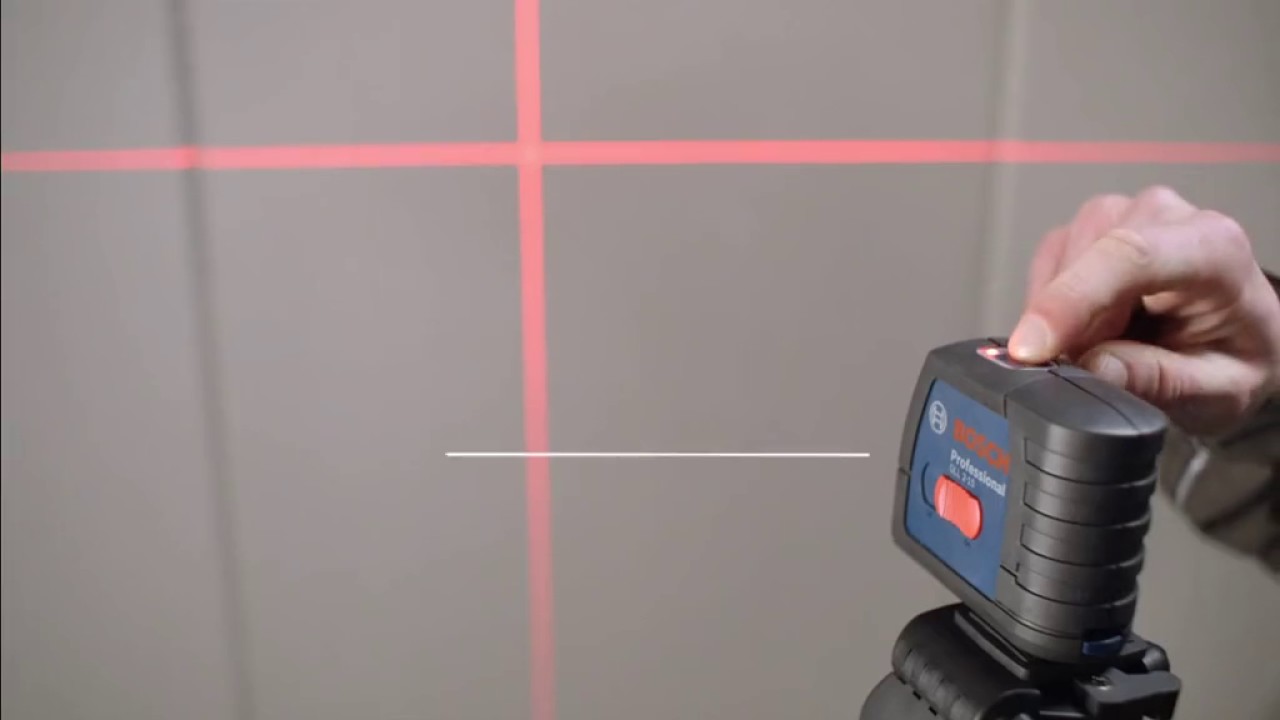

 Стоит отметить, что во время работ перемещать нивелир запрещено.
Стоит отметить, что во время работ перемещать нивелир запрещено.